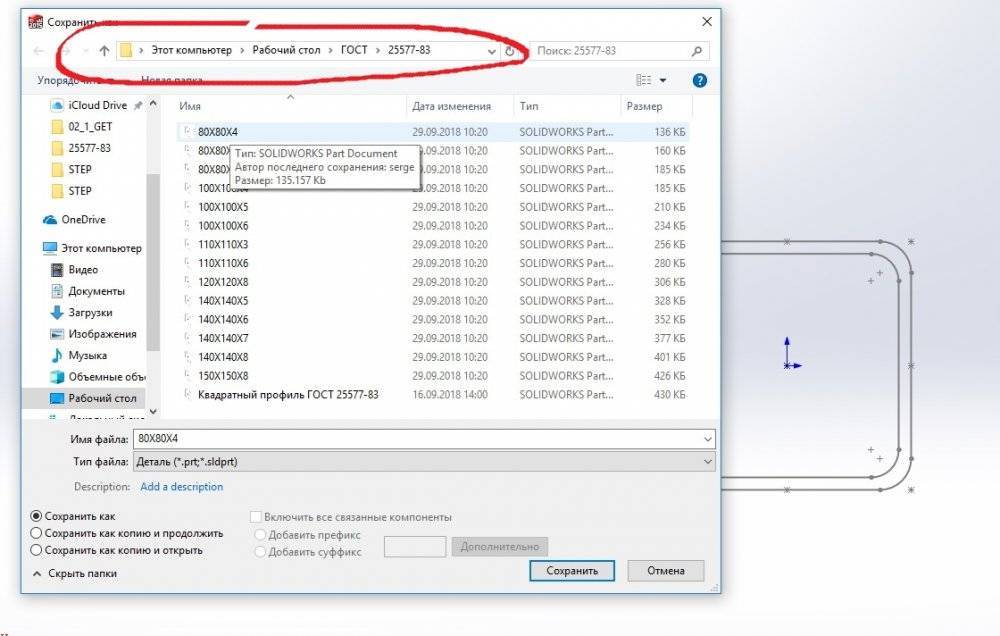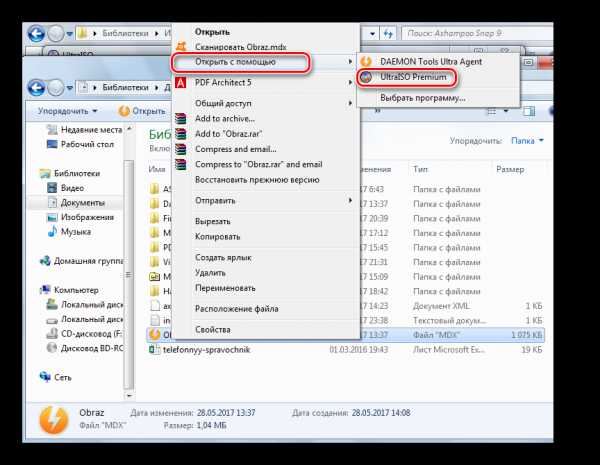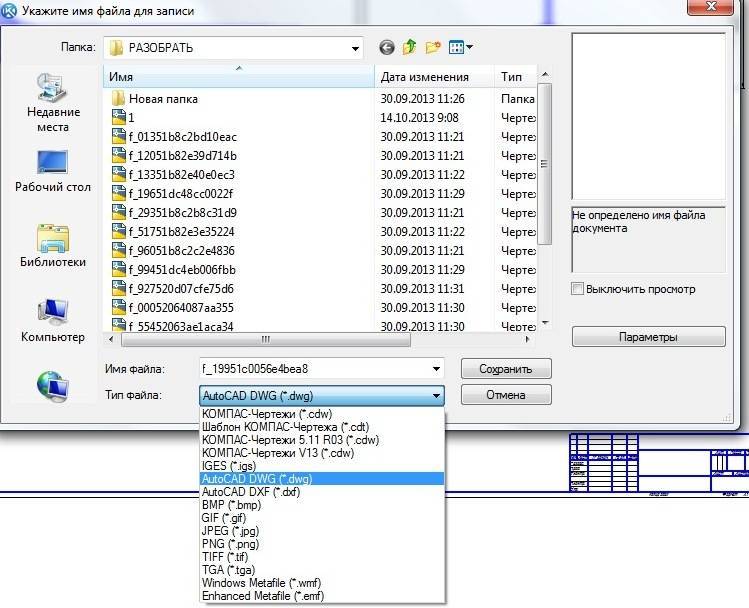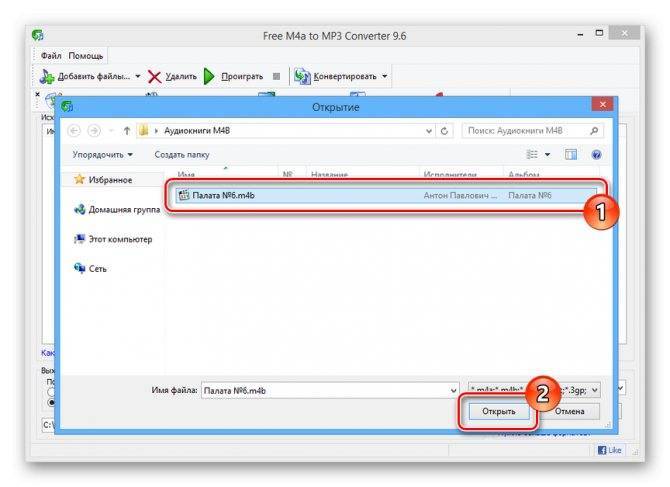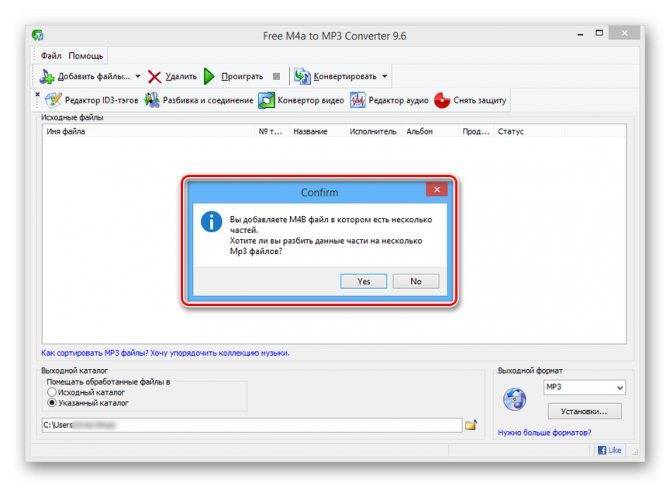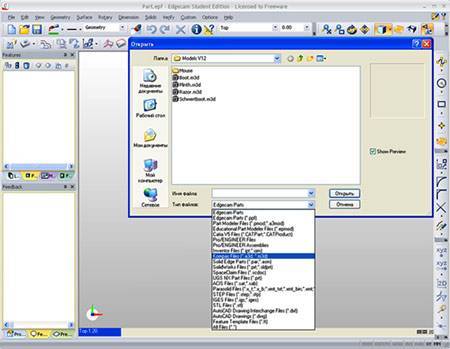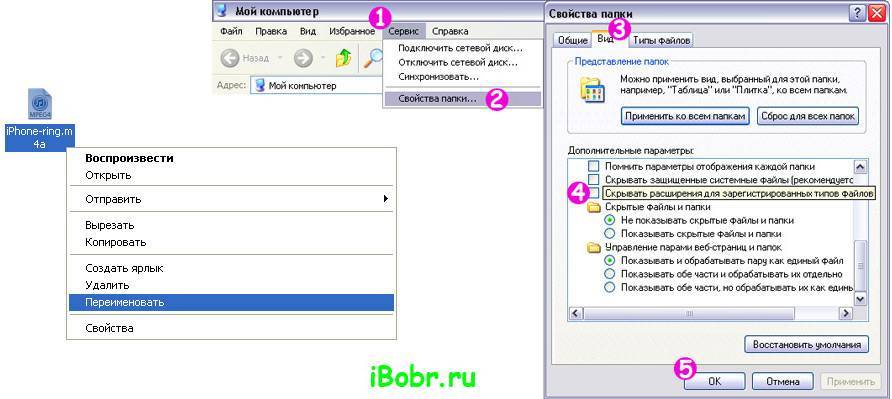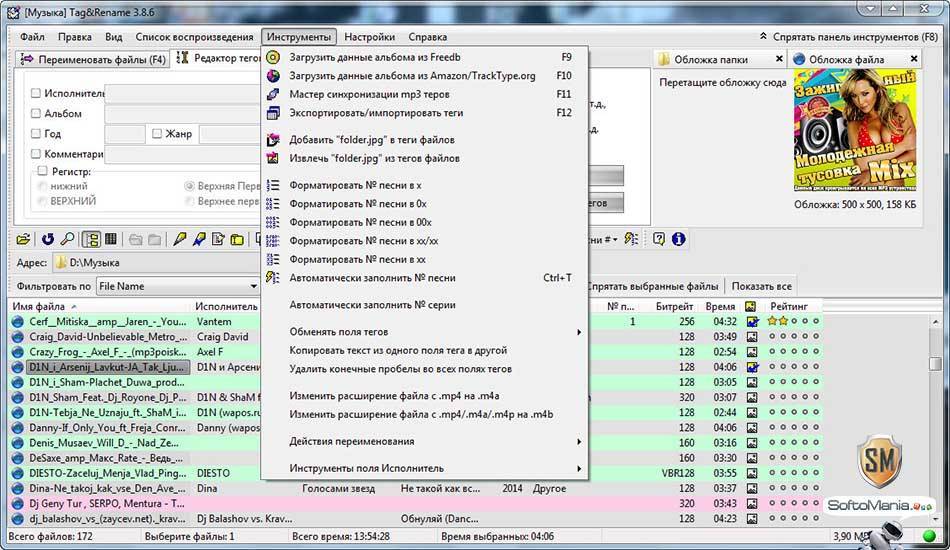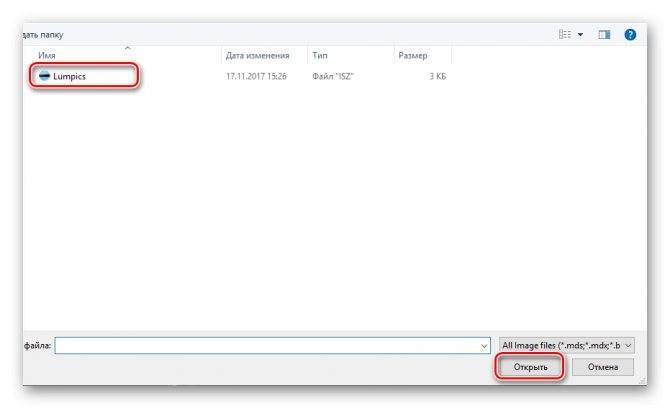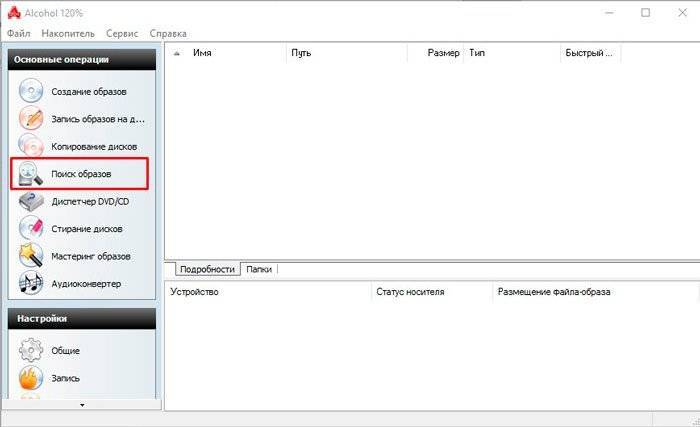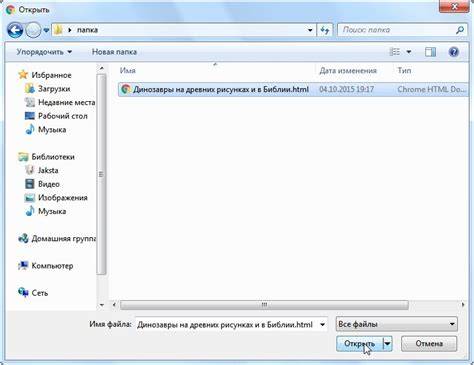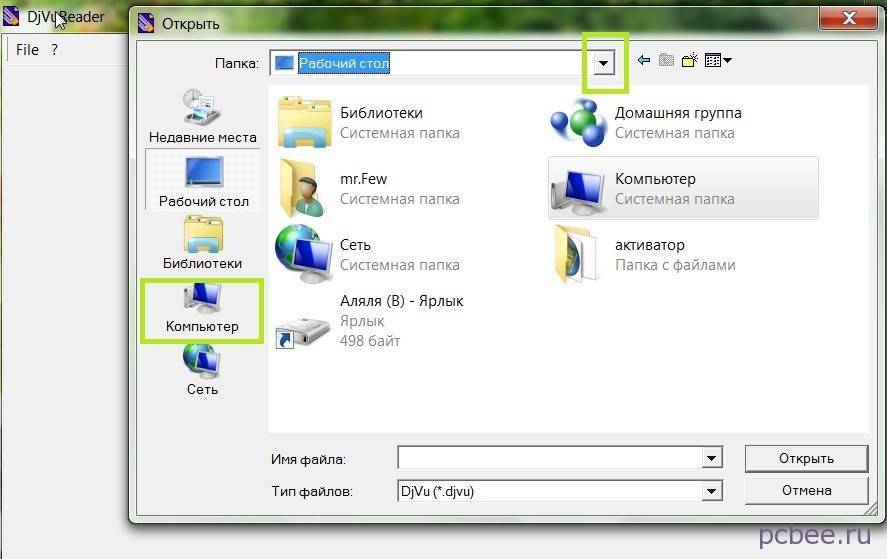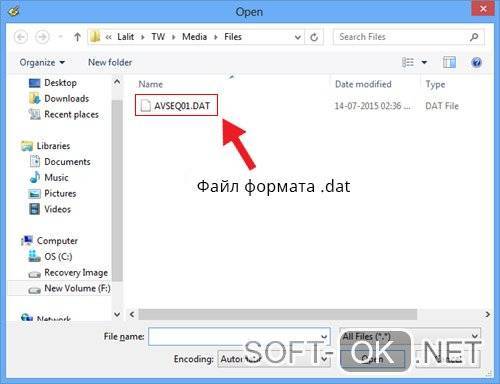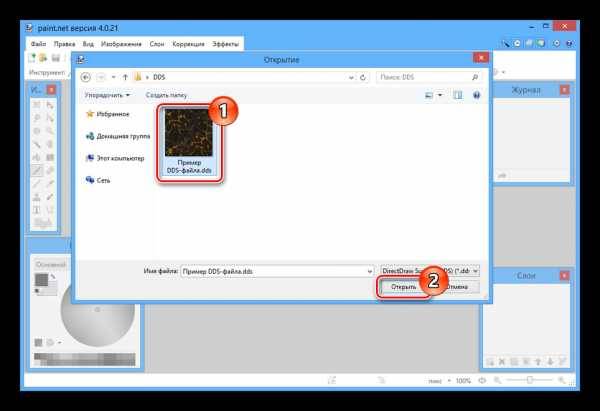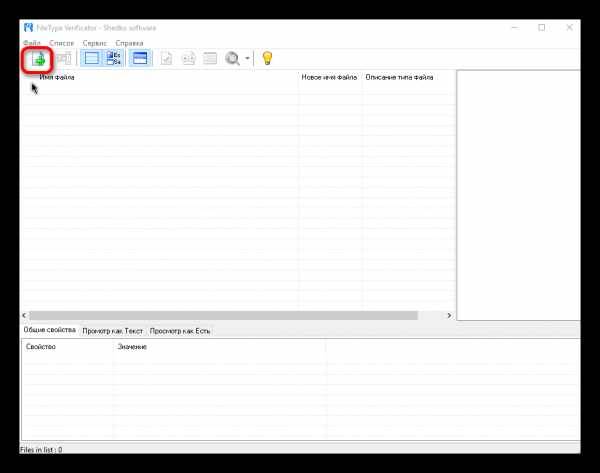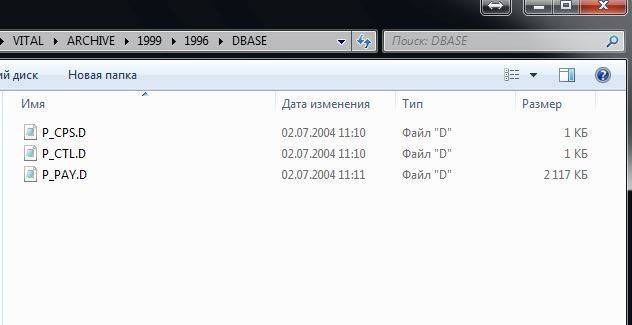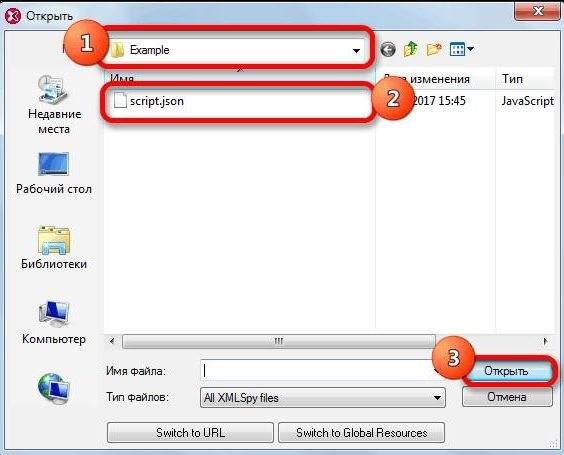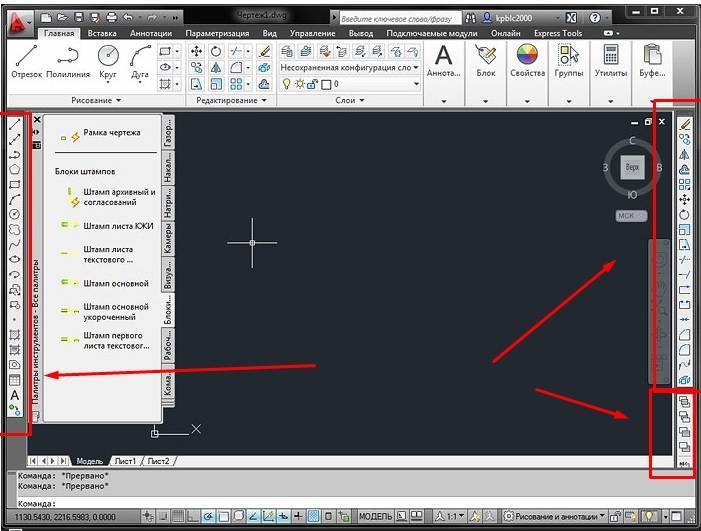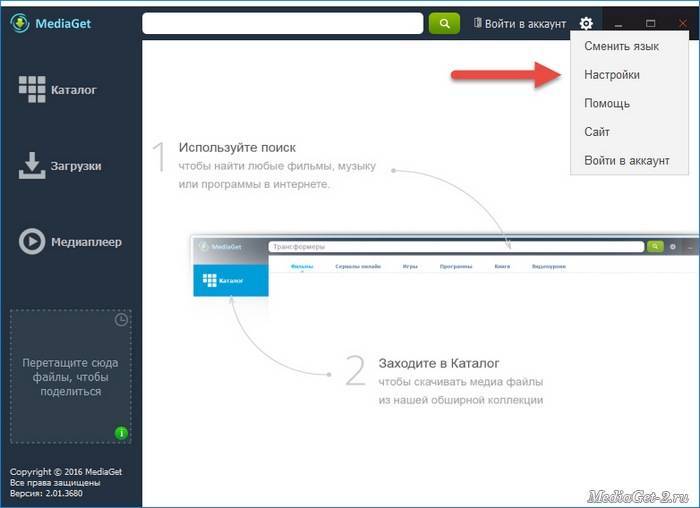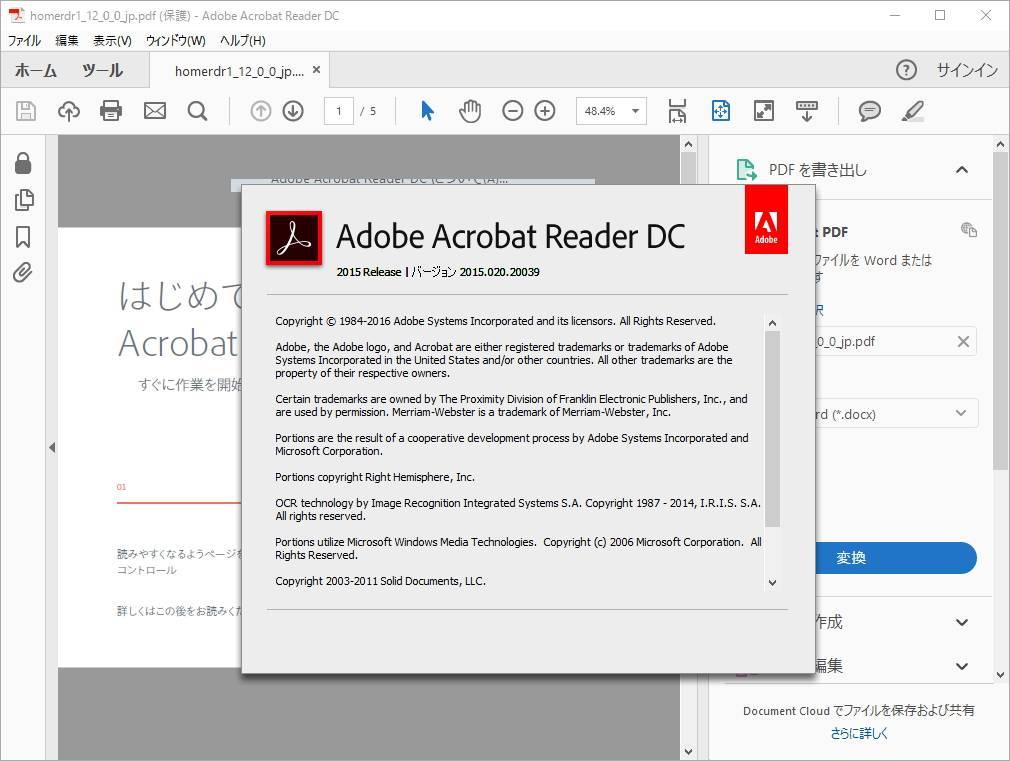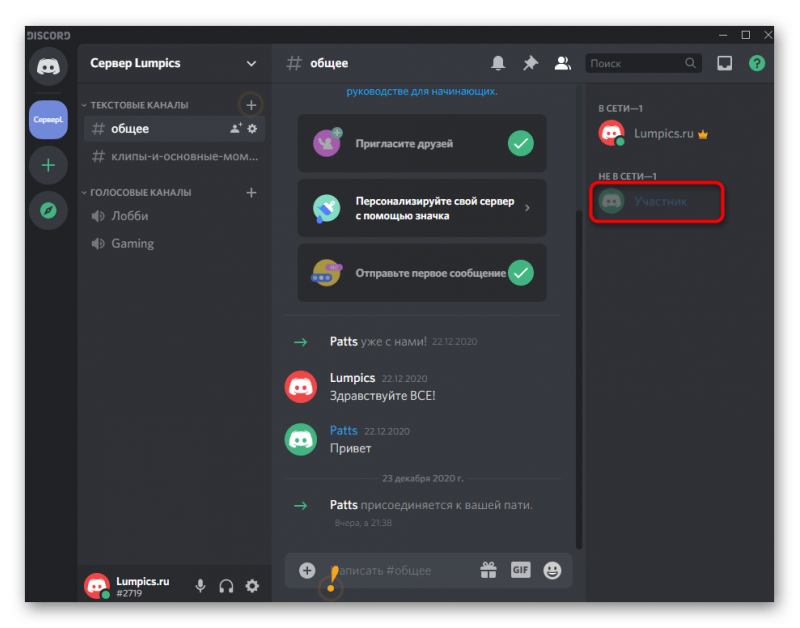Part 1: лучший 5 M4A Player для Windows и Mac
Top 1: бесплатный проигрыватель Blu-ray
Blu-ray Master Бесплатный проигрыватель Blu-ray поддерживает большинство популярных видео и аудио форматов, включая M4A, MP3, AAC, AC3, FLAC и т. д. Вы можете воспроизводить аудиофайлы M4A с плавным воспроизведением. Музыкальный проигрыватель M4A также позволяет пользователям свободно настраивать звуковую дорожку, аудиоканал и аудиоустройство. Нет необходимости конвертировать M4A в MP3 или другие совместимые форматы. Конечно, с помощью этой программы вы можете воспроизводить домашние и коммерческие диски Blu-ray / DVD с качеством изображения 100%.
- 1. Воспроизведение аудио файлов в M4A, FLAC, WAV, WMA, MP3, FLAC без потерь, MP2, AAC, OGG, AC3 и AIFF форматы.
- 2. Настройте аудио канал как стерео, обратный стерео, левый или правый.
- 3. Вперед, назад, пауза, возобновление и остановка любой песни в вашем плейлисте.
- 4. Поддержка аудио технологии Dolby 5.1, DTS и HD для высококачественного воспроизведения звука M4A.
- 5. Бесплатное ПО для проигрывателя M4A работает с Windows 10 / 8 / 7 / Vista / XP и Mac OS X 10.5 или выше.
Прекрасно
Рейтинг: 4.8 / 5 (153 голосов)
Шаг 1
Скачайте, установите и запустите бесплатный проигрыватель M4A на Windows 10.
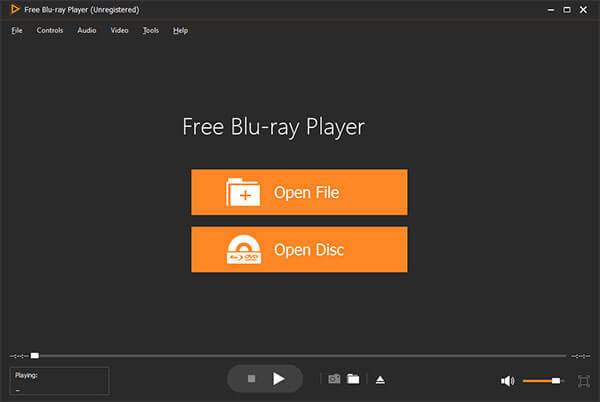
Шаг 2
Нажмите «Открыть файл», чтобы добавить песню в формате M4A. Вы можете играть, приостановить, возобновить и остановить его свободно.
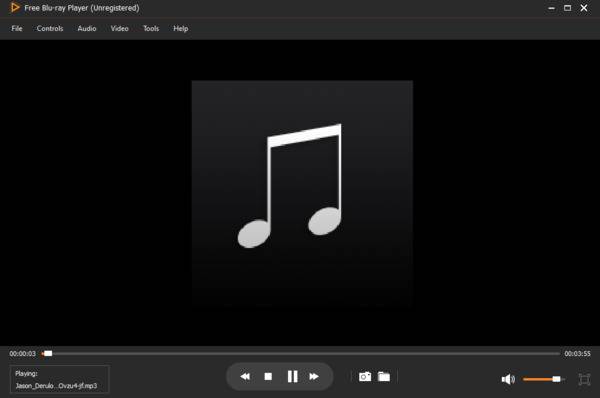
Шаг 3
Разверните список «Аудио» в верхней части. Вы можете управлять звуковой дорожкой, каналом и устройством из подменю.
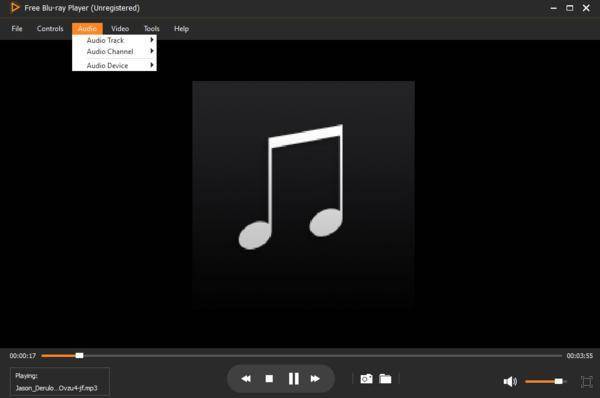
Топ 2: M4A Player
Как видно из его названия, M4A Player может открывать и воспроизводить аудиофайлы в формате .m4a в Windows без пакетов кодеков M4A. Бесплатное программное обеспечение медиаплеера M4A легкое и простое в использовании. Вы можете создавать музыкальные плейлисты для удобного воспроизведения любимых песен. Поддержка циклического воспроизведения позволяет пользователям зацикливать музыкальные файлы M4A в списке один за другим. Хотя в M4A Player для Windows отсутствуют расширенные функции.
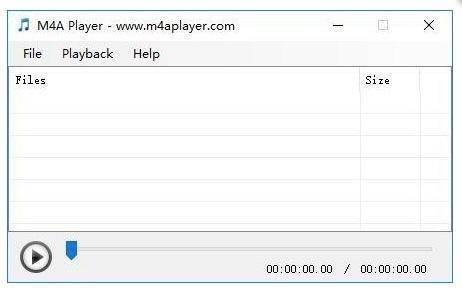
Топ 3: Foobar2000
Foobar2000 является свободно распространяемым проигрывателем M4A для Windows. Вы также можете воспроизводить аудиофайлы M4A на своих устройствах iOS и Android. Если ваш файл M4A поврежден, Foobar2000 автоматически извлечет недостающие метаданные из онлайн-источников. Однако у новичков могут возникнуть трудности при использовании проигрывателя Windows M4A. Есть также некоторые важные дополнения, которые вам нужно установить вручную.

Топ 4: MusicBee
MusicBee – музыкальный менеджер и плеер, доступный для Windows. Вы можете импортировать музыкальные библиотеки из iTunes, Windows Media Player и других источников. Кроме того, вы можете синхронизировать музыкальную коллекцию M4A с Android и другими устройствами. Несмотря на общие функции воспроизведения, вы можете использовать встроенную поисковую систему для поиска отсутствующих метаданных. Но программное обеспечение проигрывателя M4A сильно замедлит работу компьютера.

Топ 5: QuickTime Player
QuickTime Player может обрабатывать большинство видео, аудио и графических файлов в Windows и Mac. Таким образом, вы можете использовать QuickTime Player для воспроизведения M4A на Windows 10 / 8 / 7 и Mac. Кроме того, вы можете записывать, редактировать и обмениваться M4A и другими файлами. Программное обеспечение M4A Player не является полностью бесплатным. Если вы хотите получить больше возможностей для редактирования, вам необходимо обновить его до версии Pro.
Кроме того, этот связанный игрок Apple также поддерживает AC3, MP3 и т. Д., Воспроизведение на Mac.
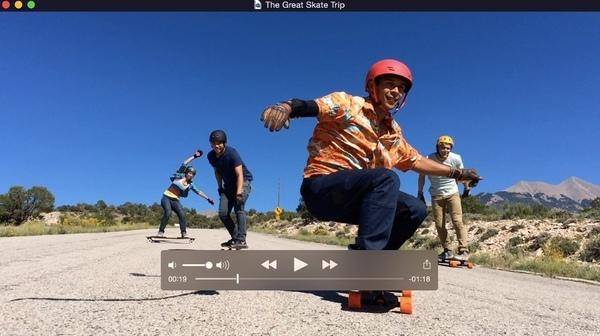
Расширение m4a
Чтобы понимать, что за формат М4А, достаточно ознакомиться с его предназначением. M4A – это расширение файла, используемое в сжатых аудиофайлах MPEG-4. Официальное расширение файла определяется MPEG-4 MP4, который представляет собой файл, содержащий видео и аудио данные. Однако стоит отметить, что файлы MPEG-4, содержащие только аудиодорожку, часто также используют расширение M4A. Особенности формата:
- Звуковые файлы M4A не защищены. Защищённые файлы обычно имеют расширение M4P.
- Аудио M4A можно декодировать до исходного качества дорожки.
- Большинство песен M4A от iTunes Store платные, но иногда вы можете получить их в качестве подарка или своеобразного бонуса.
Музыку в M4A можно напрямую установить, как рингтон iPhone, изменив расширение файла с M4A на M4R в iTunes. Этот кодек был создан для обеспечения декодирования без потери качества и экономии свободного места в памяти.
Преимущества: файлы M4A сжимаются, но процесс происходит без потери качества. Другим преимуществом формата M4A является отсутствие защиты от цифровых прав (DRM), который даёт пользователям свободу в их редактировании и загрузке.
Минусы: файлы M4A распознаются iTunes, iPod и другими устройствами Apple. К сожалению, их плохая совместимость с другими устройствами делает звуковые дорожки M4A не очень удобными для использования по сравнению с MP3-файлами.
Как поменять формат текстового файла на виндовс 7, 8, 10
Вручную переименовать названия форматов файлов электронных документов не получится, ведь Windows 7, Windows 8, Windows 10 автоматически скрывают эти данные. Помните, что последующие изменения должны соответствовать типу документа. Например, с «doc» в «docx», с «m4a» в «m4r». В противном случае, компьютер выдаст вам ошибку. Чтобы изменить расширение, выполните следующие действия:
- Вам понадобится меню. Заходим в Пуск / Панель управления / Оформление и персонализация / Параметры папок.
- Открываем окошко «Вид», листаем в самый низ, где находим «Скрывать расширения для зарегистрированных типов файлов».
- Убираем галочку.
- Ура! Можно легко менять текстовые файлы в самом названии.
Открытие файлов XLSX на Android
По умолчанию на платформе Андроид отсутствуют средства, поддерживающие рассматриваемый формат файлов, но при этом нужные приложения могут быть загружены бесплатно из Google Play Маркета
Нами будет уделено внимание только универсальным вариантам, в то время как существует и более простое ПО, нацеленное на просмотр содержимого без внесения изменений
Способ 1: Microsoft Excel
Так как изначально формат XLSX создан специально для Microsoft Excel, данное ПО является лучшим вариантом для простого просмотра и редактирования таблицы со смартфона. Приложение является бесплатным и совмещает в себе большинство функций официального софта на ПК, включая не только открытие, но и создание подобных документов.
- После установки и запуска приложения через меню в нижней части экрана перейдите на страницу «Открыть». Выберите один из вариантов месторасположения XLSX-файла, например, «Это устройство» или «Облачное хранилище».
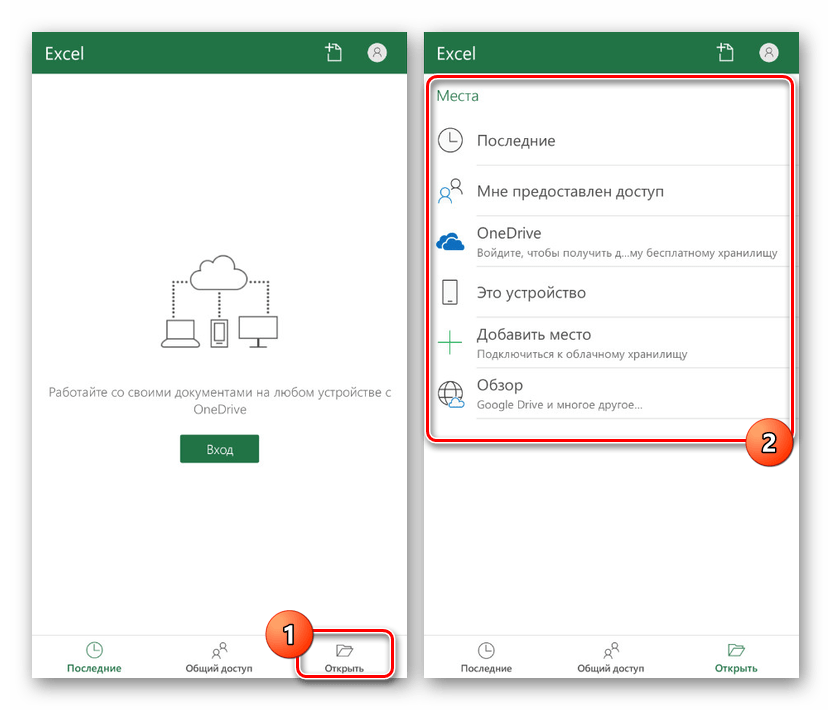
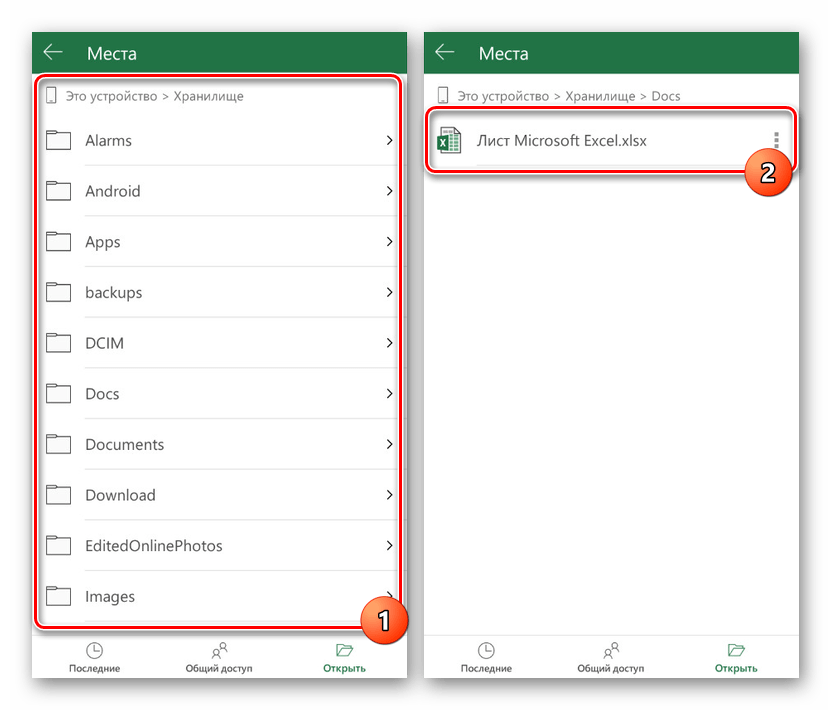
Дальше появится уведомление об открытии и на странице отобразится содержимое XLSX-файла. Его можно будет как отредактировать и сохранить, так и ограничиться просмотром, используя масштабирование двумя пальцами.
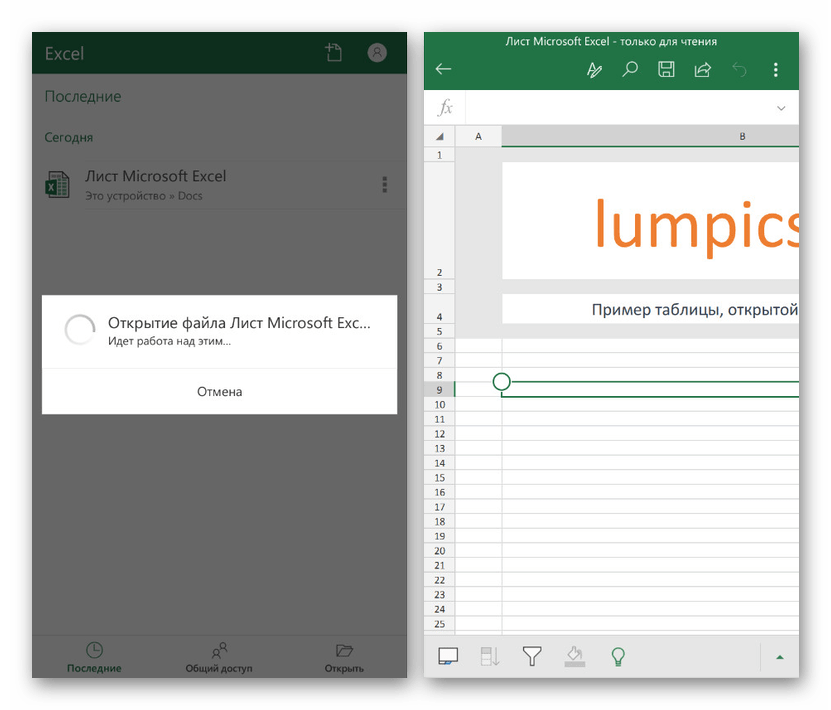
Кроме открытия из приложения можете выбрать программу в качестве средства обработки при использовании любого файлового менеджера. Для этого выберите вариант «Открыть как» и укажите MS Excel.
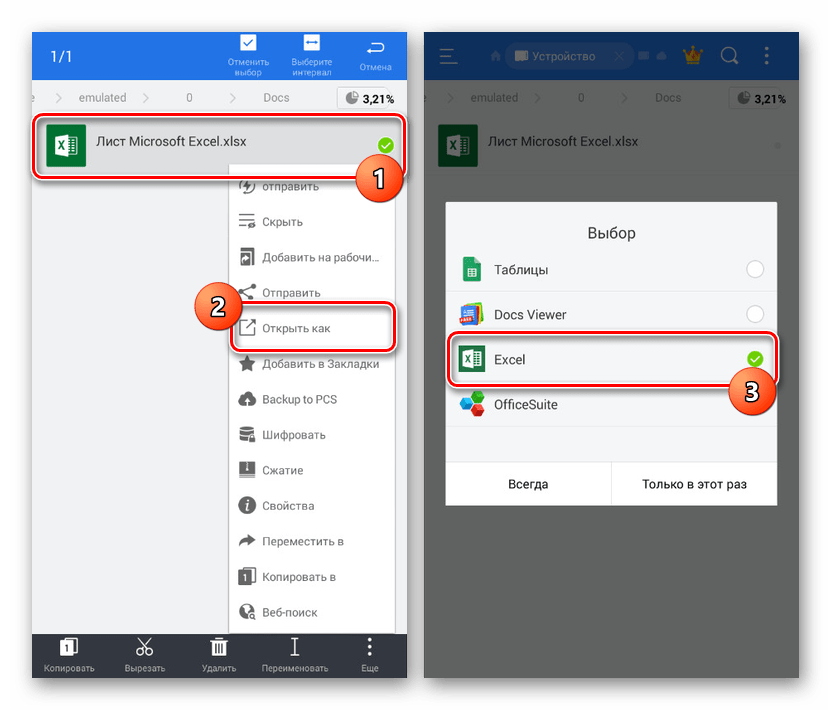
За счет поддержки функции общего доступа к файлам после авторизации в Microsoft Excel можно будет работать с файлами XLSX, находящимися на других устройствах. Воспользоваться учетной записью также следует для доступа к некоторым настройкам и заблокированным возможностям в бесплатной версии. В целом же рекомендуем использовать именно это приложение из-за полной совместимости с документами.
Способ 2: Google Таблицы
Официальные приложения от Google лучше всего работают на Android при сравнительно небольшом весе и отсутствии навязчивой рекламы. Среди подобного ПО для открытия файлов XLSX отлично подойдут Google Таблицы, мало чем отличающиеся от MS Excel в плане оформления, но предоставляющие лишь основные функции.
- Загрузите и, открыв Google Таблицы, на верхней панели нажмите по значку с изображением папки. Дальше во всплывающем окне выберите вариант «Память устройства».
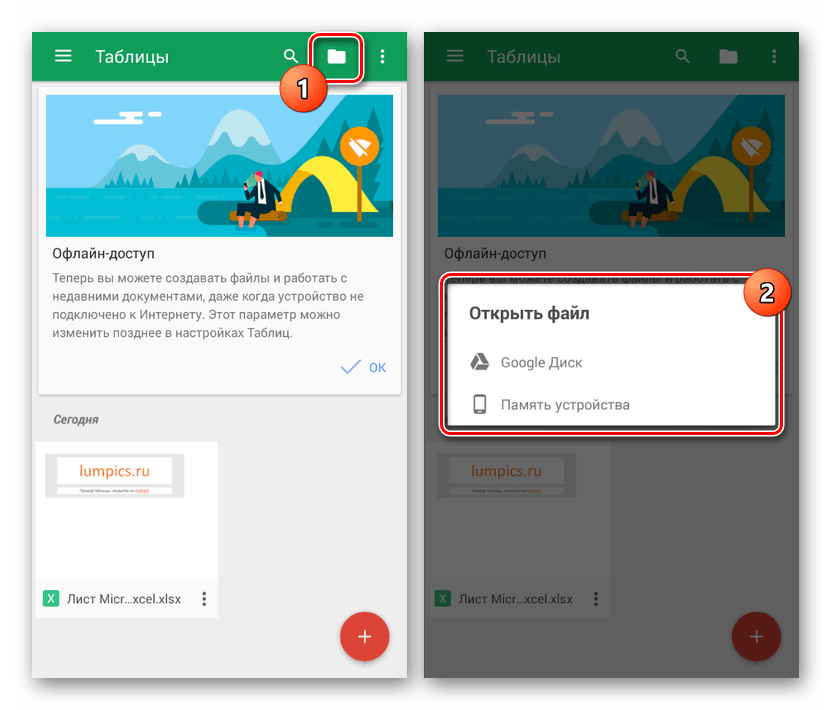
Дальше откроется файловый менеджер, используя который, необходимо перейти к папке с файлов и тапнуть по нему для выбора. Потребуется также нажать кнопку «Открыть» для начала обработки.
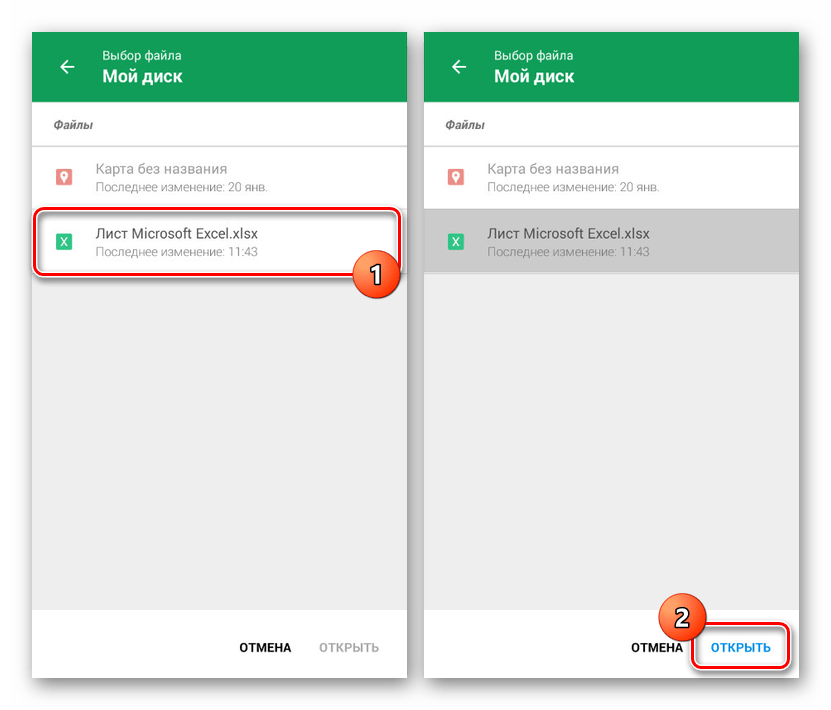
Открытие документа займет некоторое время, после чего будет представлен редактор таблицы.
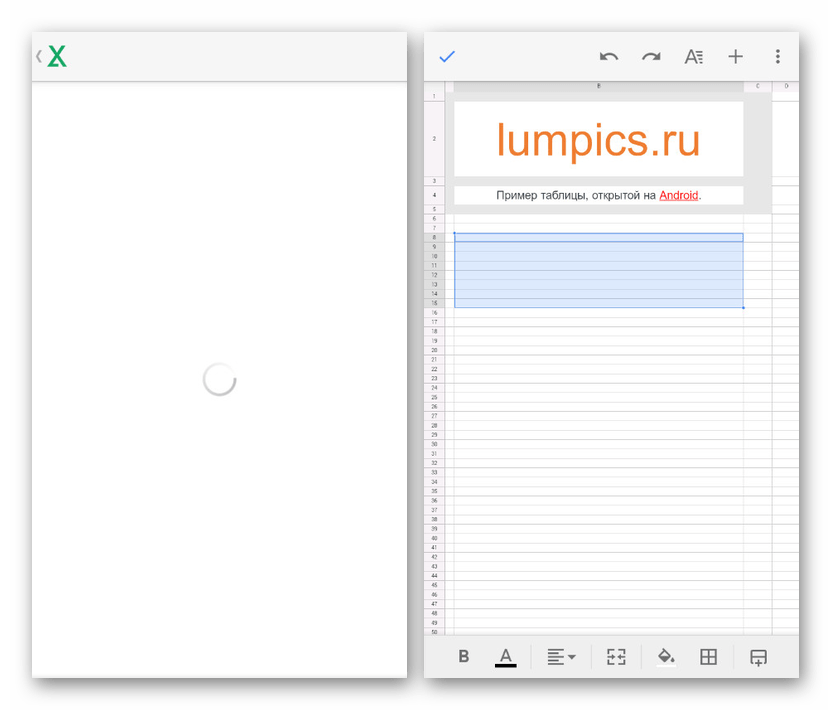
При нажатии на значок с тремя точками в правом верхнем углу можно просмотреть дополнительные возможности. Именно здесь может быть настроен общий доступ и произведен экспорт.
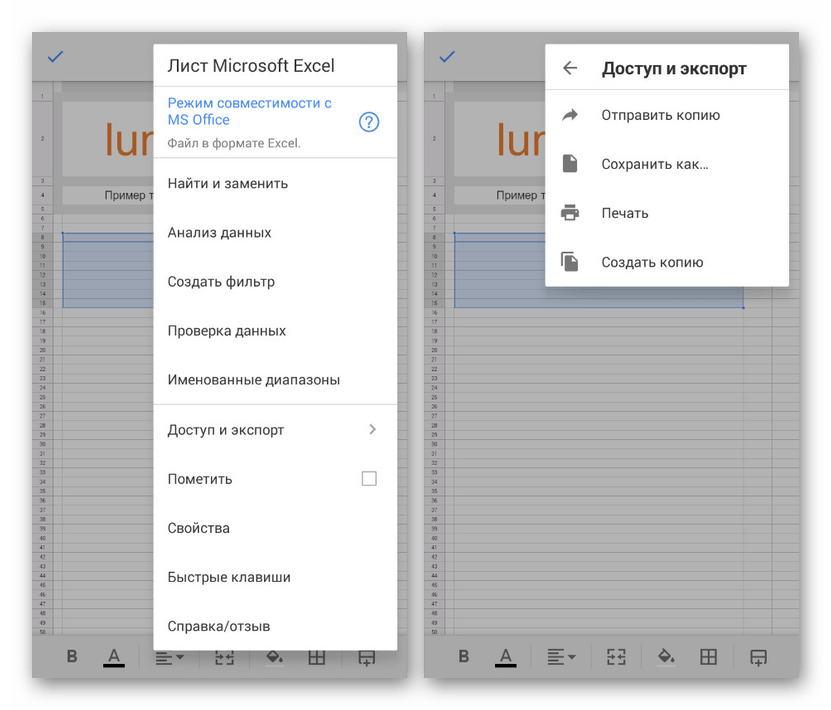
По аналогии с предыдущим приложением, файл XLSX можно открыть напрямую из файлового менеджера, предварительно установив Google Таблицы. В результате ПО будет работать так же, как и при открытии документа ранее описанным методом.
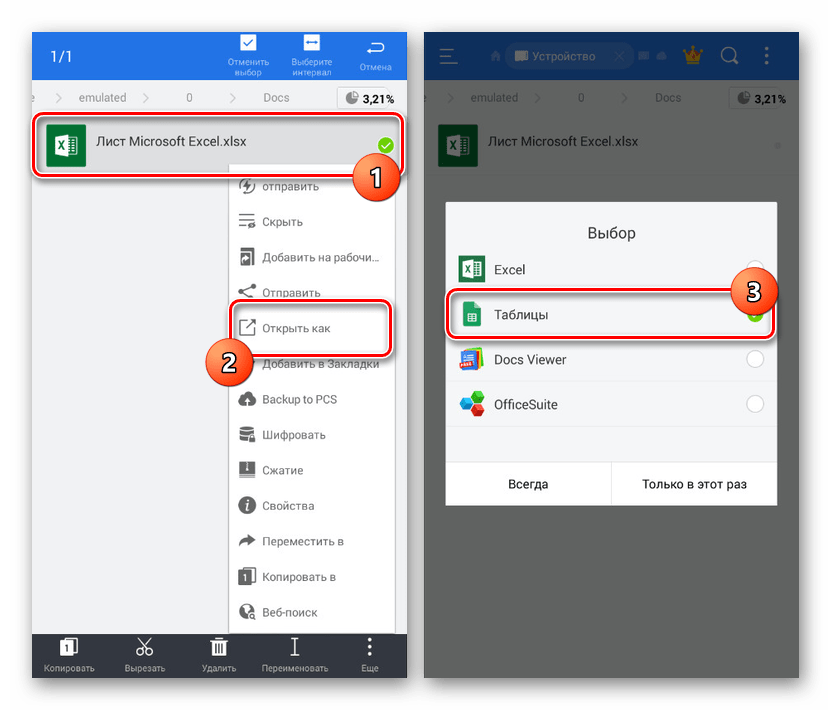
Несмотря на отсутствие многих функций из MS Excel, Google Таблицы полностью совместимы с рассматриваемым форматом любого содержания. Это делает данное ПО лучшей альтернативой официальной программе от Microsoft. К тому же приложение не ограничивается поддержкой одного формата, стабильно обрабатывая файлы во многих других расширениях.
Что такое форматы XLS, XLSX и XLSM
Многие не понимают, зачем фирменной программе от «Майкрософт» столько расширений для хранения электронных таблиц. Все очень просто, они предназначены для различных целей. Так, формат XLSM является наиболее популярным для сохранения файлов в программе эксель. Он появился еще в 2007 г. и до сих пор пользуется большой популярностью.
Форматов таблиц эксель очень много, но большую часть можно открыть на гаджете
Файл с расширением *.XLS — это по своей сути тоже самое, но более старое решение. Такой документ характерен для версии эксель 2003 г. и более ранних. Он медленнее работает и более ограничен в своих возможностях хранения и представления данных.
К сведению! XLSM — это особый формат в экселе. Он служит для аналогичных целей, но документы с таким расширением также способны хранить в себе и пользовательские или предустановленные макросы. Последние служат для автоматизации заполнения, сохранения и редактирования табличных документов.
Окно редактора в компьютерной версии
Примечания
- ↑ 1234 М. Р. Попенкер. [world.guns.ru/handguns/hg/rus/s4m-silent-r.html Бесшумный пистолет С4М] / сайт «Современное стрелковое оружие мира»
- ↑ 123 Maxim Popenker. [www.forgottenweapons.com/russian-silent-ammunition/ Russian Silent Ammunition Pistols Firing Internally Silenced Ammunition. Guns of the Spetsnaz Pt III] // «Forgotten Weapons»
- [tvzvezda.ru/news/forces/content/201505100844-5ohd.htm Бесшумные пистолеты: почему американским инженерам не догнать российских]
- ↑ 123 М. Р. Попенкер. [world.guns.ru/ammunition/russian-special-cartridges-r.html Специальные боеприпасы СССР и России] / сайт «Современное стрелковое оружие мира»
Использование программ конвертеров онлайн
Есть более простые решения, которые изобрели программисты. Если вы не хотите копаться в настройках, чтобы убрать галочку, и вам удобнее, когда расширение автоматически скрыто (ведь его не нужно постоянно править при изменении имени), воспользуйтесь специальными программами конвертерами, которые смогут перевести расширение в считанные минуты. Вот их список для ПК:
- WinScan2PDF – преобразует все текстовые файлы в ПДФ формат.
- Total PDF Converter – переводит документы PDF в Doc, Excel, Text, HTML или CSV.
- ABC Amber Text Converter – программа, которая перерабатывает огромное количество форматов: WK4, RTF, PDF, HTML, TXT (Unicode и ANSI), RFT, DOC, SAM, XLS и другие.
- BookReader – подходит заядлым читателям, особенно когда так хочется изучить новое произведение по дороге на работу или учебу, а взять электронную книгу нет возможности. Программа делает читаемыми на телефоне форматы DOC, FB2, HTML, RTF, WRI, TXT, CHM.
Если вы не хотите качать утилиты на свой ПК, не проблема! Вы можете выбрать онлайн конвертеры, которые делают преобразование файла за несколько минут. Зачастую там нужно только зарегистрироваться и загрузить текстовый, аудио, видео файл. Вот несколько примеров сервисов для преобразования электронных книг: ebook.online-convert.com, convertfileonline.com, popprograms.com, lamerkomp.ru.
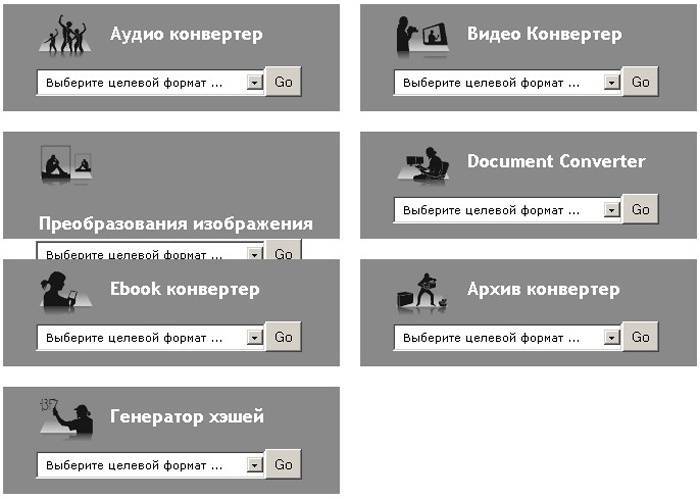
Part 2: лучший 3 M4A плеер для Android и iPhone
Top 1: VLC Media Player
VLC – это бесплатный, портативный, кроссплатформенный медиаплеер с открытым исходным кодом, разработанный проектом VideoLAN. Вы можете использовать его в качестве бесплатного проигрывателя M4A для Android или iPhone. Вы можете загружать и обмениваться музыкальными файлами через Wi-Fi быстро. Кроме того, вы также можете синхронизировать музыку M4A через iCloud, iTunes, Google Drive и многие другие программы. Тем не менее, вам необходимо подтвердить расширенные разрешения, прежде чем использовать приложение игрока M4A.
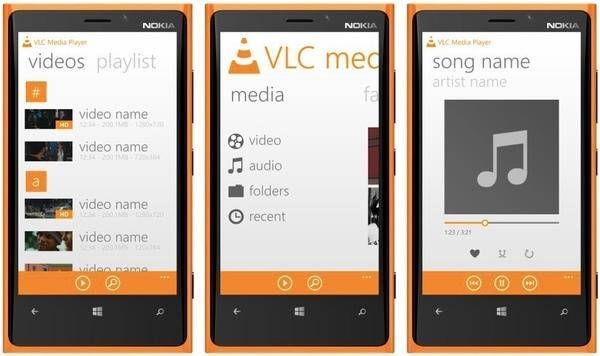
Топ 2: Ракетный музыкальный плеер
Rocket Music Player – это приложение для Android M4A, в котором можно делать покупки внутри приложения. Вы можете получить графический эквалайзер 10 и встроенный текст для воспроизведения M4A. Если вы хотите прослушать несколько песен в категории, вы можете создать список воспроизведения с выбором партии. Встроенный таймер сна также помогает экономить заряд батареи. В последнее время многие пользователи жаловались на назойливую рекламу в бесплатном apk проигрывателе M4A на Android.

Топ 3: Deezer
Deezer – популярный музыкальный проигрыватель для Android, который позволяет слушать музыку в формате M4A в автономном режиме. Более того, это может быть как бесплатный аудиоплеер для WAV, MP3, OGG, FLAC и многие другие форматы. Вы можете создавать персональные плейлисты и добавлять любой трек в свою музыкальную коллекцию одним нажатием. Более того, вы можете найти подкасты, радиостанции и многое другое в Deezer. Чтобы получить бесплатное Android-приложение M4A для игрока с дополнительными функциями, необходимо выполнить обновление до Deezer Premium.
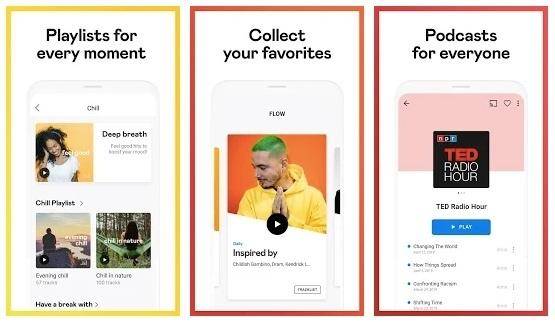
Вот и все для лучшего бесплатного обзора M4A плеера на мультиплатформе. Каждый музыкальный проигрыватель может воспроизводить файлы M4A с хорошим воспроизведением аудио M4A. Если вы хотите наслаждаться фильмами и дисками бесплатно, безусловно, бесплатный Blu-ray Player может быть вашим лучшим выбором. Скачать программу 100% бесплатно и безопасно, поскольку она является бесплатной программой для игрока M4A. Вы можете безопасно и плавно воспроизводить все диски Blu-ray / DVD и медиа-файлы на ПК и Mac. Стоит бесплатно скачать и попробовать.
Как перекодировать музыку из FLAC в ALAC
Шаг 1. Скачайте бесплатную программу fre:ac, позволяющую конвертировать формат FLAC в формат WAV (не удивляйтесь, это всего лишь промежуточный шаг и на выходе мы получим именно ALAC)
Шаг 2. Запустите fre:ac и перекиньте в окно программы треки в формате FLAC, которые вы хотите перекодировать
Шаг 3. Выберите треки, которые нужно перекодировать и нажмите на кнопку начала операции
Шаг 4. Полученные музыкальные файлы в формате WAV закиньте в iTunes, переместив их в окно программы или выбрав их в меню «Файл» — «Добавить папку/файл в медиатеку»
Примечание: по умолчанию программа fre:ac помещает перекодированные треки в папку C:\Пользователи\\Музыка\
Шаг 5. В iTunes перейдите в меню «Правка» → «Настройки» и на вкладке «Основные» нажмите на «Настройки импорта».
Шаг 6. В открывшемся окне в графе «Импортер» выберите параметр «Кодер Apple Lossless» и сохраните настройки, нажав «ОК».
Шаг 7. Выберите импортированную вами ранее музыку в iTunes и в меню «Файл» → «Преобразовать» выберите пункт «Создать версию в формате Apple Lossless»
После того как преобразование закончится вы увидите в iTunes те же самые треки, но уже в формате ALAC, который, как вы уже знаете, является полным аналогом формата FLAC, но с поддержкой устройств Apple. Полученные треки вы можете как слушать в iTunes, так и загружать на iPhone и iPad для прослушивания стандартным приложением Музыка. WAV-файлы, созданные вами при помощи программы fre:ac можно удалить.
Примечание: созданные в формате ALAC треки хранятся в папке C:\Пользователи\\Музыка\iTunes\iTunes Media\Music\
Поделиться ссылкой
Советы: 3 Лучший M4B аудиокнига для Android (обновлено)
Нет. 1 Слушать аудиокнигу
Слушать аудиокнигу — это приложение для аудиокниги для Android, которое позволяет воспроизводить собственные файлы аудиокниг, а также загружать аудиокниги без DRM прямо с разных сайтов, включая downpour.com, loyalbook.com и другие. Он поддерживает различные форматы файлов без DRM, такие как MP3, M4B, M4A, Opus, OGG, AAC, FLAC и т. Д. Это специальное приложение для аудиокниг, в котором реализовано множество дополнительных функций:
Поддержка аудиокниг глав и закладок
Предлагайте другую скорость воспроизведения, от 0.5X до 4X
Синхронизировать текущую позицию и закладки на нескольких устройствах
Поддержка таймера сна
Android Auto Поддержка
Другие настраиваемые параметры: увеличение громкости, эквалайзер, скрытое изображение, воспроизведение по Bluetooth и т. Д.
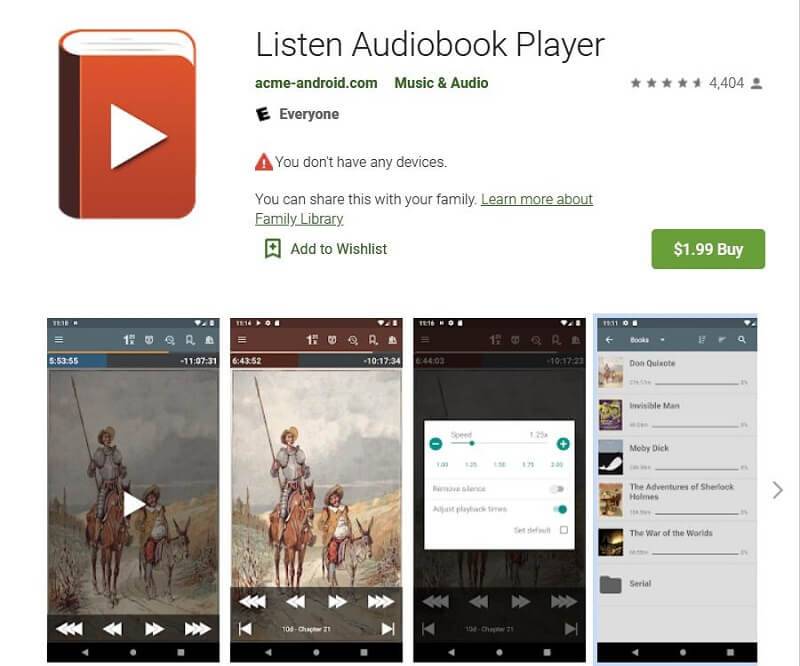
2 Smart Audiobook Player
Цена: базовая версия — бесплатно; Полная версия — $ 2
Умный аудиокнига — одно из лучших приложений для Android на рынке для воспроизведения уже имеющихся аудиокниг M4B. С его помощью вы можете легко получить доступ к своим аудиокнигам на телефоне Android и воспроизводить файлы с многочисленными опциями и функциями. Вы можете использовать полную версию бесплатно в течение 30 дней. Вот основные особенности, которые делают его отличным приложением:
Автоматически обнаруживать аудиокниги, которые есть на вашем устройстве
Ускорьте воспроизведение аудиокниг, что очень удобно
Управляйте проигрывателем аудиокниг с главного экрана с помощью виджета приложения
Отслеживайте историю воспроизведения каждой книги в отдельности, вы можете легко вернуться туда, где вы остановились ранее
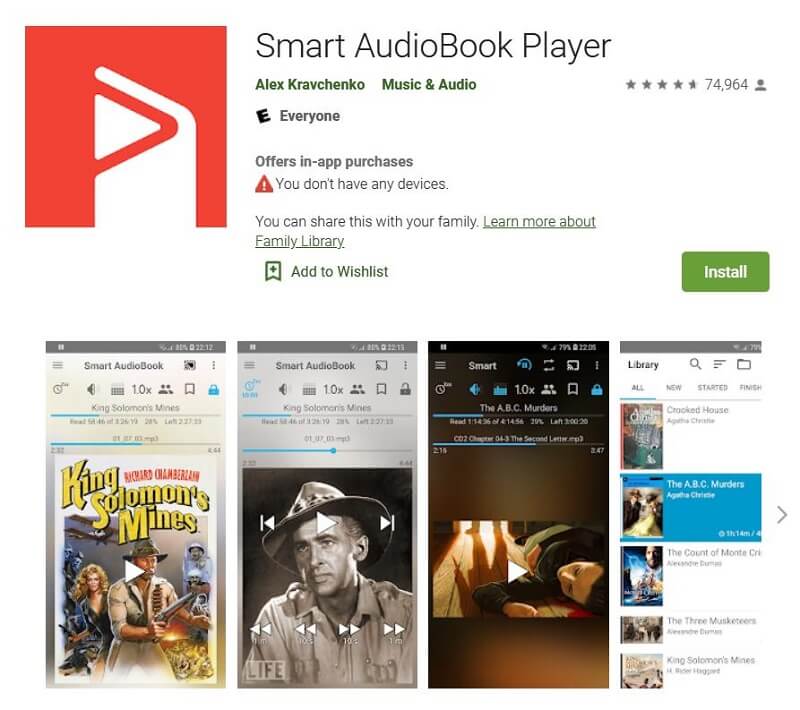
Нет. 3 Простой аудиокнига
Цена: Базовая версия — Бесплатная, Полная версия — $ 1.99
Простой аудиокнига построен с простым и понятным пользовательским интерфейсом, но это один из самых эффективных плееров аудиокниг для пользователей Android, позволяющих воспроизводить файлы M4B на устройствах Android. Он может идеально воспроизводить аудиокниги M4B без DRM и отслеживать всю вашу историю прослушивания. В нем нет ненужных функций, и вы можете выбрать бесплатную или платную версию.
Поддержка глав в файлах M4B
Сохраняйте закладки для любых эпизодов, которые вы уже начали
Поддержка управления воспроизведением, вы можете сделать паузу в любое время или перейти вперед или назад в определенное положение
Другие замечательные функции: эквалайзер, хорошие параметры сна, черный режим и низкое энергопотребление
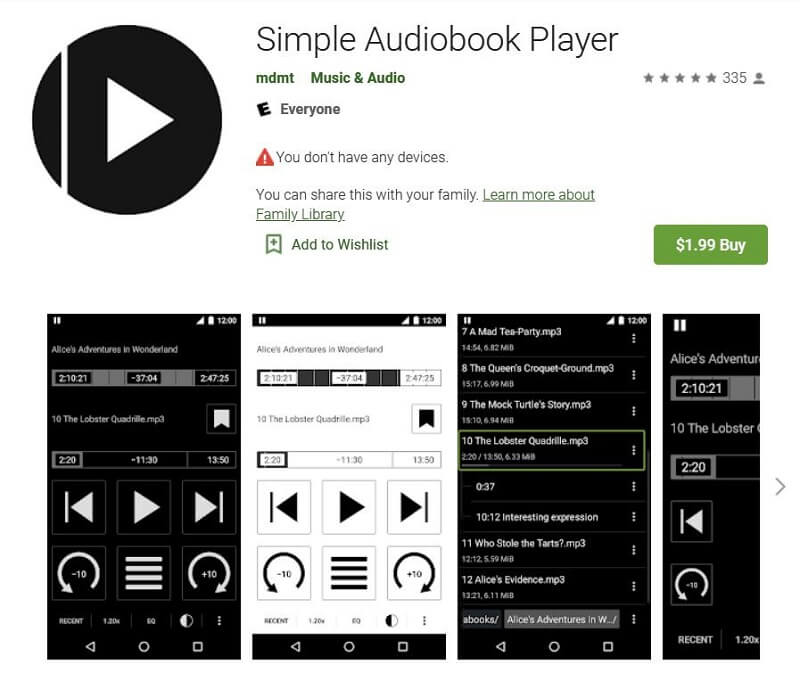
Теперь у вас есть простой способ освободить аудиокниги iTunes M4B от защиты DRM и 3 полезных проигрывателя аудиокниг M4B на устройствах Android. Просто попробуйте их, чтобы сделать вашу аудиокнигу более приятной!
Как изменить тип файла
Изменить тип файла в Windows 10 можно через графический интерфейс операционной системы, выполнив сохранение данных с определенным расширением при работе в приложении или с помощью стороннего программного обеспечения. Варианты:
- « Командной строкой »;
- с помощью переименования документа;
- через « Блокнот »;
- конвертацией;
- изменить во время сохранения;
- использовать сторонние программы.
«Командной строкой»
С помощью « Командной строки » можно внести коррективы в принцип работы компьютера с данными, в том числе заменять тип используемых файлов. Способ удобен, если манипуляцию необходимо провести с большим количеством информации. Чтобы изменить расширение, нужно:
- Выполнить поиск « Командная строка », открыть от имени администратора в случае нахождения файла в системной папке.
- Ввести cd . Например: cd c:\program files\.
- С помощью команды dir посмотреть содержимое выбранной папки.
- Для смены типа файлов выполнить ввод ren * * . Например, ren *.txt *.html.
- После выполненной процедуры все документы в указанной папке поменяют расширение.
С помощью переименования файла
Одним из способов смены формата является переименование с помощью интерфейса операционной системы. Метод удобен в случае смены расширения небольшого количества данных. Нужно:
- Кликнуть правой кнопкой мыши по документу, который необходимо изменить.
- В выпавшем окне выбрать « Переименовать ».
- Выделить область, написанную после имени файла.
- Удалить исходный тип нажатием клавиши Backspace .
- Ввести необходимый для чтения и редактирования формат.
Через «Блокнот»
С помощью текстового блокнота, встроенного в Windows, можно менять расширение файла, используя сохранение. Необходимо:
- Выбрать документ для редактирования, кликнуть правой кнопкой мыши.
- В выпавшем окне нажать « Открыть с помощью… ». Среди списка выбрать « Блокнот ».
- Перейти в пункт « Сохранить как… » во вкладке « Файл ».
- В поле « Имя файла » после наименования документа поставить точку и ввести необходимый формат, выбрав в « Типе файла » пункт « Все файлы ».
Конвертацией
Можно воспользоваться онлайн-ресурсами для конвертации необходимых данных. Информация преобразуется в другой формат, даже если изначально было предусмотрено чтение и редактирование определенными приложениями. Нужно:
- Перейти на онлайн-ресурс с наличием услуг по конвертации данных. Например, online-convert.com.
- Загрузить исходную информацию, выбрать необходимый тип преобразования.
- Дождаться окончания процесса.
- Скачать отредактированный документ.
Изменить во время сохранения
Большинство приложений в процессе работы над данными позволяют выбрать тип сохраняемой информации при экспорте на носитель. Например, в программе Adobe Photoshop можно выбрать необходимое расширение. Чтобы поменять формат используемой информации после редактирования, нужно:
- Открыть документ с помощью приложения, используемого в процессе редактирования.
- В левом верхнем углу выбрать вкладку « Файл ».
- Нажать « Сохранить как… » или « Экспорт… » — пункт может отличаться.
- Экспортировать данные, выбрав путь на носителе и необходимый формат.
Использовать сторонние программы
С помощью стороннего программного обеспечения можно изменить расширение файлов. Существует большое количество приложений для конвертации, редактирования и чтения данных.
First PDF является конвертером для преобразования типа текстовых данных и изображений. Существует в платной и бесплатной версии. Для смены расширения, нужно:
- Скачать и установить приложение с официального сайта, открыть.
- Нажать Добавить файл(ы) , выбрать необходимые текстовые документы или изображения.
- В графе Формат указать нужный тип для конвертации.
- Кликнуть Конвертировать . Дождаться окончания процесса.
Free FLV Converter — утилита для смены формата видеозаписей и прочих мультимедийных документов. Программа условно-бесплатная, работает на нескольких платформах. Чтобы поменять расширение, нужно:
- Нажать Add video , выбрать видео для конвертации.
- Во вкладке All profiles выбрать необходимое расширение.
- Нажать Convert , дождаться окончания процесса.
При необходимости можно воспользоваться онлайн-ресурсами для смены типа данных.
Резюме файла M4A
Согласно нашим записям, существуют один тип(ы) файлов, связанных с расширением M4A, самый популярный из которых отформатирован в качестве MPEG-4 Audio File. Самое распространенное связанное приложение — Microsoft Windows Media Player, выпущенное Microsoft Corporation. Кроме того, один различные программы позволяют вам просматривать эти файлы.
Основную часть этих фацлов классифицируют, как Audio Files.
Расширение файла M4A можно просмотреть в Windows, Mac и Windows Phone. Они поддерживаются в основном настольными компьютерами и некоторыми мобильными платформами.
Рейтинг популярности файлов M4A составляет «Низкий», что означает, что данные файлы встречаются редко.
Общие сведения о проблемах с M4A
Типичные проблемы открытия M4A
Microsoft Windows Media Player нет
При попытке открыть файл M4A вы получаете сообщение об ошибке «Не удается открыть тип файла M4A». Как правило, это происходит в %%os%%, поскольку Microsoft Windows Media Player не установлен на вашем компьютере. Типичный путь открытия документа M4A двойным щелчком не будет работать, так как %%os%% не может установить подключение к программе.
Совет: Другая программа, связанная с M4A, может быть выбрана, чтобы открыть файл, нажав «Показать приложения» и найдя приложение.
Microsoft Windows Media Player требует обновления
В других случаях версия файла MPEG-4 Audio File может не поддерживаться вашей версией Microsoft Windows Media Player. Посетите веб-сайт Microsoft Corporation, чтобы загрузить (или приобрести) последнюю версию Microsoft Windows Media Player. Эта проблема в основном возникает, когда файл MPEG-4 Audio File был создан более новой версией Microsoft Windows Media Player, чем на компьютере.
Совет . Найдите подсказки о правильной версии программного обеспечения, щелкнув правой кнопкой мыши M4A-файл и выбрав «Свойства».
Резюме: В любом случае, большинство проблем, возникающих во время открытия файлов M4A, связаны с отсутствием на вашем компьютере установленного правильного прикладного программного средства.
Хотя на вашем компьютере уже может быть установлено Microsoft Windows Media Player или другое программное обеспечение, связанное с M4A, вы по-прежнему можете столкнуться с проблемами при открытии файлов MPEG-4 Audio File. Другие ошибки открытия M4A могут быть созданы другими системными проблемами внутри %%os%%. К числу этих вопросов относятся:
Ссылки
| Это заготовка статьи о пистолете. Вы можете помочь проекту, дополнив её. |
| Пистолеты | • • • ТКБ-023 • ТКБ-160 • ТКБ-205 • ТКБ-263 • ТКБ-412 • • АПС • АПБ • ПСМ • С4 • ОЦ-35 • ТКБ-506 • ОЦ-21 • ОЦ-23 • ОЦ-27 • ОЦ-33 • П-96 • ГШ-18 |
| Пистолеты-пулемёты | ППТ-27 • ЛАД • ПП-90 • ПП-90М1 • ТКБ-0247 • ПП-93 • ТКБ-0102 • ТКБ-0104 «Букет» • ТКБ-486 • ОЦ-02 • ОЦ-22 • ОЦ-36 • ОЦ-39 «Баксанец» • ОЦ-53 • ПП-2000 • ОЦ-69 |
| Автоматы | ТКБ-03 • ТКБ-09 • ТКБ-010 • ТКБ-011 • ТКБ-022 • ТКБ-059 • ТКБ-060 • ТКБ-072 • ТКБ-0106 • ТКБ-0110 • ТКБ-0111 • ТКБ-0116 • ТКБ-0136 • ТКБ-0144 • ТКБ-0146 • ТКБ-408 • ТКБ-415 • ТКБ-497 • ТКБ-454 • ТКБ-517 • ТКБ-590 • ТКБ-790 • ОЦ-12 • 9A-91 • ОЦ-14 • А-91 • АДС • АШ-12 |
| Винтовки и карабины | СВТ-38 • СВТ-40 • ТКБ-270 • ТКБ-392 |
| Охотничьи ружья и карабины | МЦ18 • МЦ-30 • МЦ-106 • МЦ-109 • МЦ-110 • МЦ-111 • МЦ-200 • МЦ-255 • ОЦ-18 • ОЦ-25 • ОЦ-31 • ОЦ-51 • ОЦ-63 |
| Боевые и служебные ружья | РМБ-93 • ОЦ-28 • ОЦ-62 |
| Снайперские винтовки | СВУ • ВСК-94 • МЦ-116М • ТКБ-386 • ТКБ-0145К • ТКБ-579 • ОСВ-96 • ОЦ-44 • ОЦ-48 • ОЦ-95 |
| Гранатомёты | ГП-25 • ГП-30 • СПГ-9 «Копьё» • РГ-6 • РПГ-16 • АГС-30 • ТКБ-0249 «Арбалет» • ТКБ-048 «Искра» • ТКБ-075 • МРГ-1 «Огонёк» • ДП-61 «Дуэль» • ТКБ-0134 «Козлик» • ДП-64 «Непрядва» • РПГ-22 • РПГ-27 • ТКБ-0217 «Лавина» • ГМ-94 • ПУС-7В • РПГ-29 • Бур |
| Пулемёты | • ШКАС • ШВАК • Сибемас • • ЦКВСВ-19 • ЯкБ-12,7 • ТКБ-01 • ТКБ-015 • ТКБ-020 • ТКБ-041 • ТКБ-061 • ТКБ-67 • ТКБ-138 • ТКБ-149 • ТКБ-160 • ТКБ-440 • ТКБ-458М • ТКБ-464 • ТКБ-481 • ТКБ-516 • ТКБ-521 • ТКБ-523 • НСВ-12,7 «Утёс» • ГШГ • А-12,7 |
| Авиационные пушки и орудия | ШВАК • Б-20 • Ш-3-23 • ВЯ-23 • АМ-23 • ТКБ-0105 • ТКБ-180 • ТКБ-198 • ТКБ-199 • ТКБ-369 • ТКБ-385 • ТКБ-437 • ТКБ-446 • ТКБ-447 • ТКБ-494 • ТКБ-495 • ТКБ-499 • ТКБ-500 • ТКБ-501 • ТКБ-504 • ТКБ-505 • ТКБ-507 • ТКБ-508 • ТКБ-513 • ТКБ-515 • ТКБ-529 • ТКБ-532 • ТКБ-539 • ТКБ-540 • ТКБ-564 • ТКБ-567 • ТКБ-577 • ТКБ-700 • ТКБ-701 • ТКБ-717 • АК-630 • ГШ-23 • ГШ-6-23 • ГШ-30-2 • ГШ-30-1 • ГШ-6-30 • 6К30ГШ • 2А28 • 2А38 • 2А70 • 2А72 |
| Ракетные комплексы | 2А28 «Гром» • 9К111 «Фагот» • 9К111-1 «Конкурс» • 9К115 «Метис» • 9К116 «Кастет» • 9К119 «Рефлекс» • 9К121 «Вихрь» • 9П132 «Град-П» • 9К135 «Корнет» • 9П163 «Квартет» • «Гермес» |
| Комплексы ПВО | ЗПРК «Сосна-А» • ЗСУ-23-4 «Шилка» • ЗРАК «Кортик» • ЗРАК Каштан-М • Панцирь-С1 • 2С6 «Тунгуска» |
| Патроны | 9×18 ПБМ • 9×19 ПБП • 4,5×19 • 5,45×39 мм ПСП • СЦ-115 • 7,62×26 мм • 12,7×55 мм • 7,62×70 мм • 8,6×70 мм • 23×115 мм • 30×165 мм |
| ПТУР и реактивные снаряды | 9М111 • 9М113 • 9М119 • 9М133 • 9М311К • ТКБ-715 • «Краснополь» • КМ-3 «Китолов» • ТКБ-574 • ТКБ-602 • ТКБ-642 • КМ-8 «Грань» • 3УОФ19 • 3ОФ70 |
| Боевые модули | Бахча-У • Кливер |
| Огнемёты | РПО «Шмель» • РПО «Рысь» • «Варна» |
| Боевые ножи | ОЦ-04 • ОЦ-54 |
| Прочее | 1030 «Дрозд» • Метеоракета «Мера» • ТКБ-06 • ТКБ-012 • ТКБ-026 • ТКБ-040 • ТКБ-047 • ТКБ-049А • ТКБ-069 «Факел» • ТКБ-076 • ТКБ-0166 «Запуск» • ТКБ-0183 «Кристалл» • ТКБ-450А • ТКБ-451 • ТКБ-871 • ТКБ-881 • КСАУО «Малахит» • КУВТ «Редут» • Б05Я01 • КАУПП «Командирша-Э» • ОЦ-06 • ОЦ-15 |
Дополнительная помощь по файлам M4A
Если ваш файл не открывается или не конвертируется с помощью программ, упомянутых выше, вполне возможно, что вы неправильно читаете расширение файла.
Например, файлы 4MP могут быть перепутаны с файлами M4A, но не будут работать должным образом, если вы попытаетесь открыть их с помощью проигрывателя M4A. Файлы 4MP – это файлы базы данных 4-MP3, которые содержат ссылки на аудиофайлы, но сами не содержат аудиоданных.
Файл MFA аналогичен тем, что расширение файла очень похоже на «.M4A», но оно также не работает с плеерами M4A и совершенно не связано с аудиофайлами. Файлы MFA представляют собой файлы MobileFrame App или Multimedia Fusion Development.
Формат WavPack
WavPack – еще один свободно распространяемый аудиокодек, сжимающий звуковую информацию без потерь качества. В WavPack интегрирован эксклюзивный комбинированный режим, позволяющий создавать два файла. Один из файлов в таком режиме создается сравнительно небольшого размера с потерями качества .wv, который можно проигрывать самостоятельно. Второй файл «.wvc» корректирует предыдущий «.wv» и в комбинации с ним дает возможность в восстановить оригинал в полной мере. Некоторым пользователям такой подход может показаться перспективным, ведь не нужно выбирать между двумя видами сжатия – всегда будут реализованы оба.
Заслуживает также внимания видеокодек с высококачественным звуком – lagarith lossless codec. Он работает быстро и качественно.


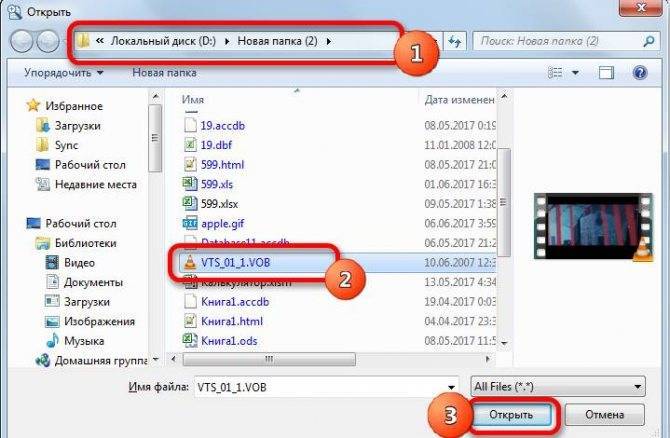
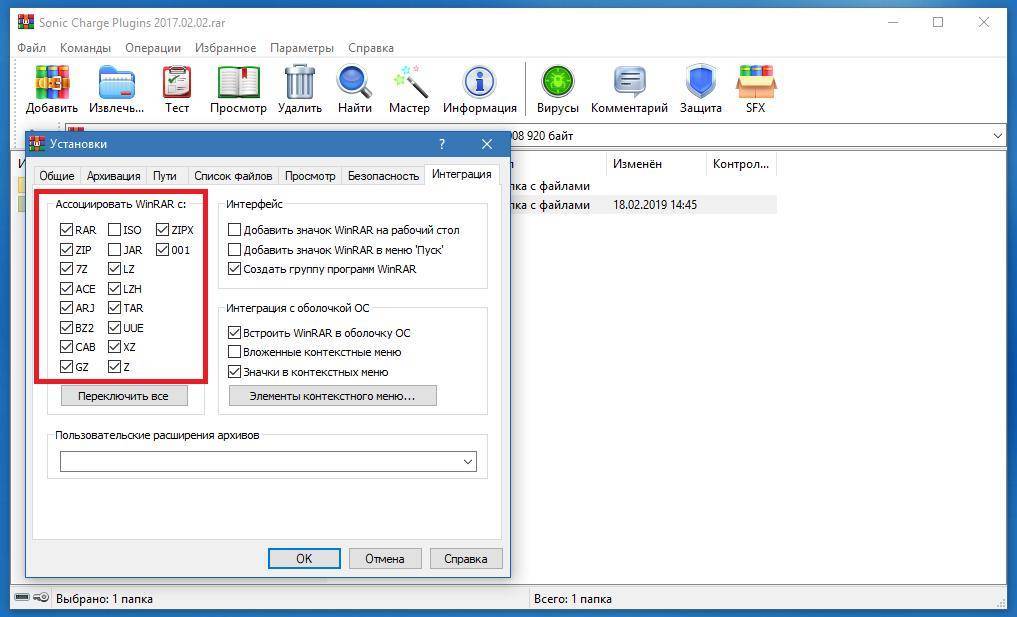
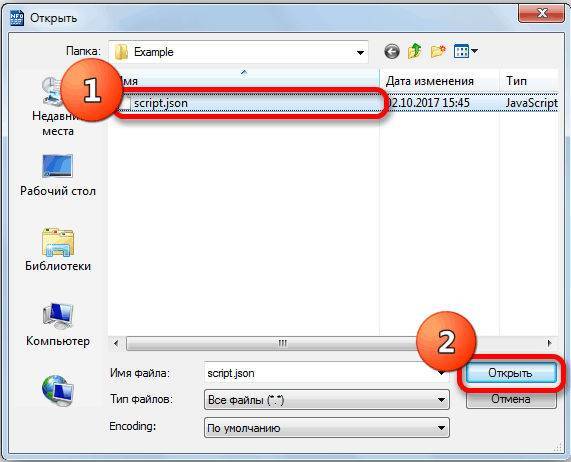
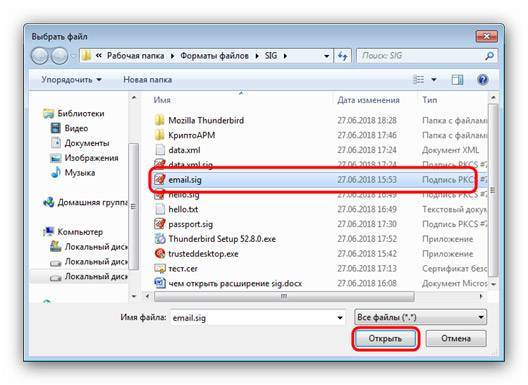
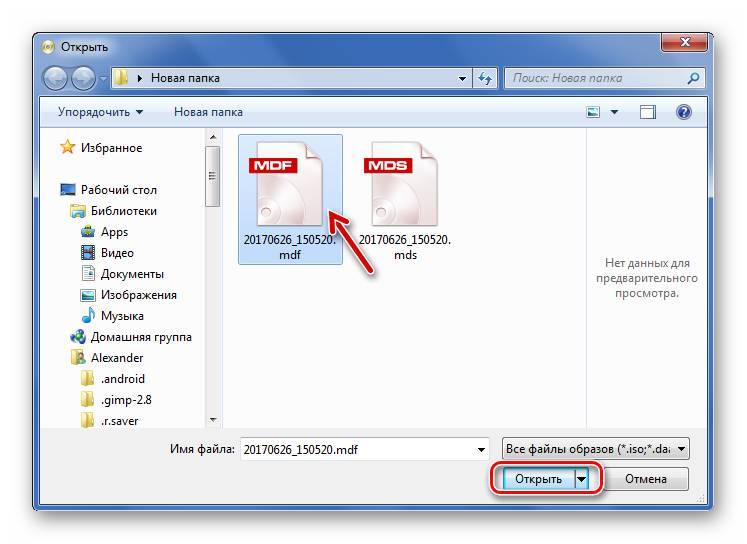

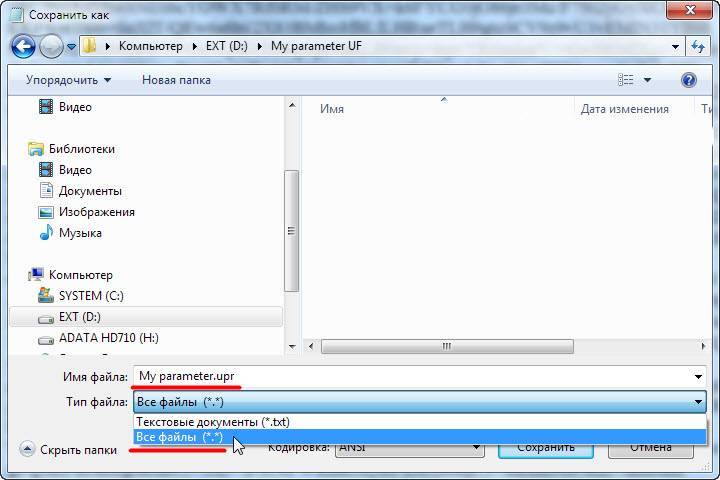
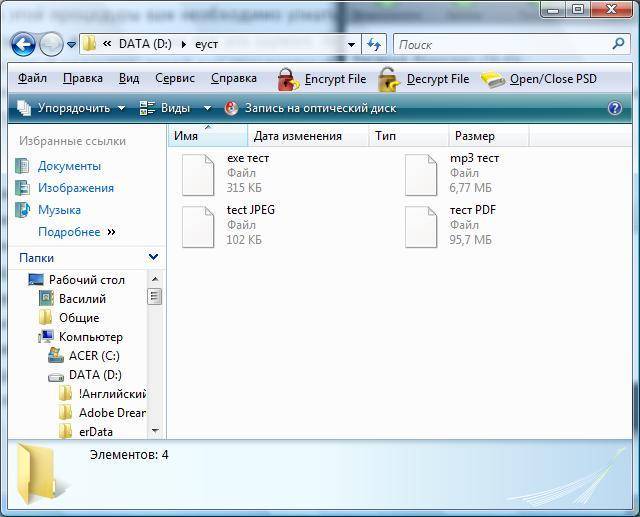
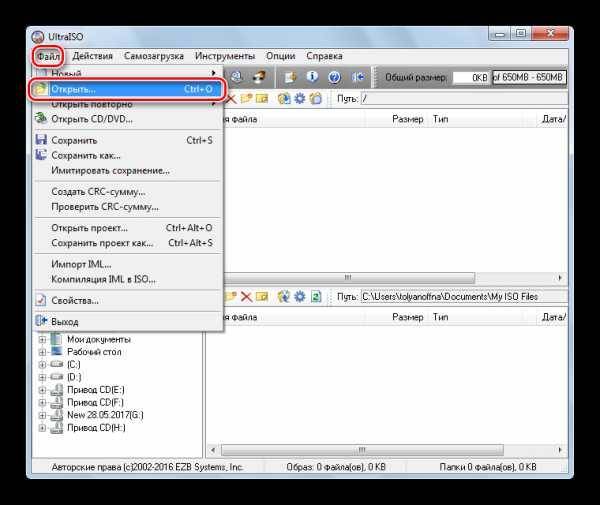
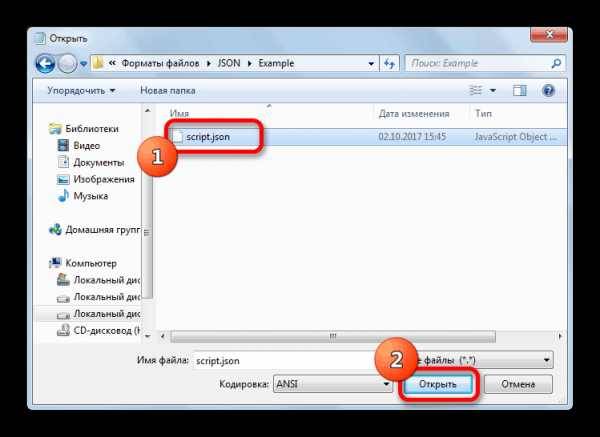
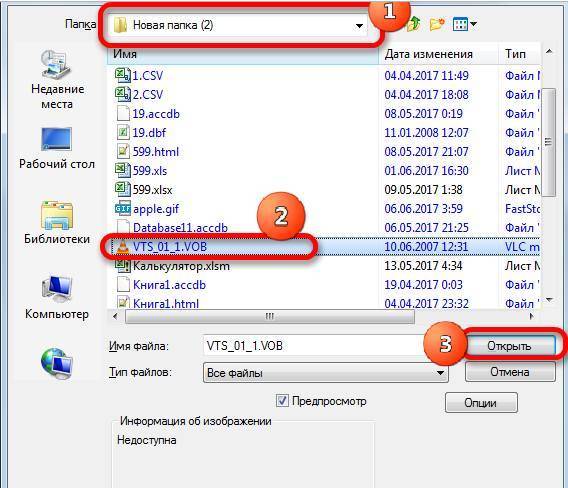
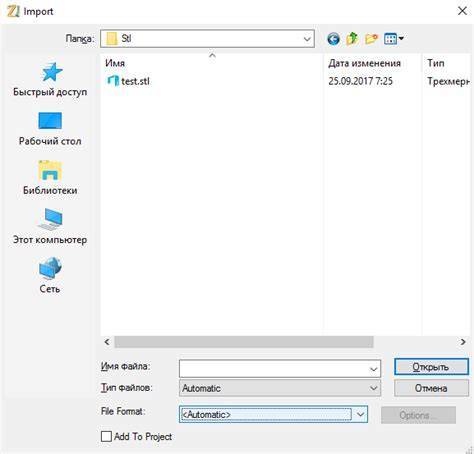
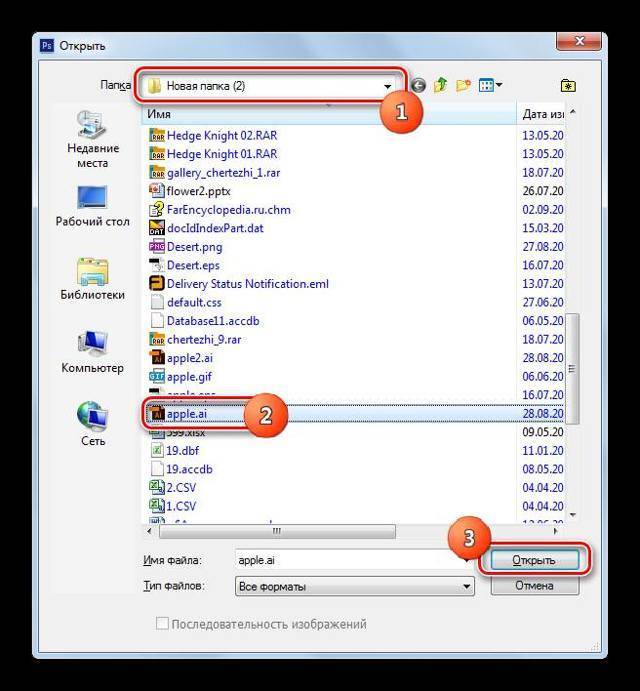
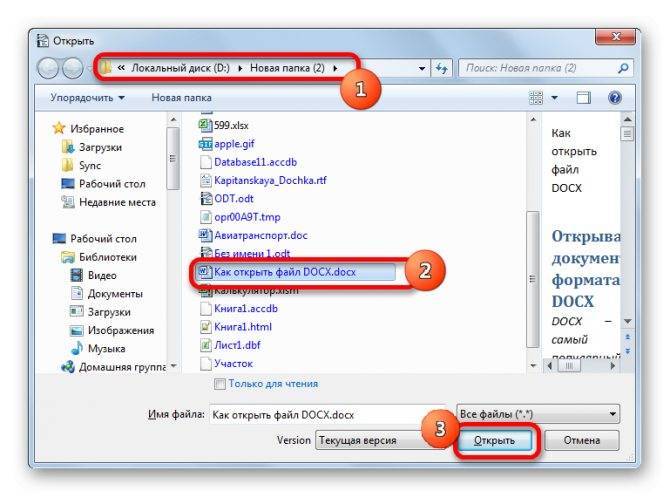
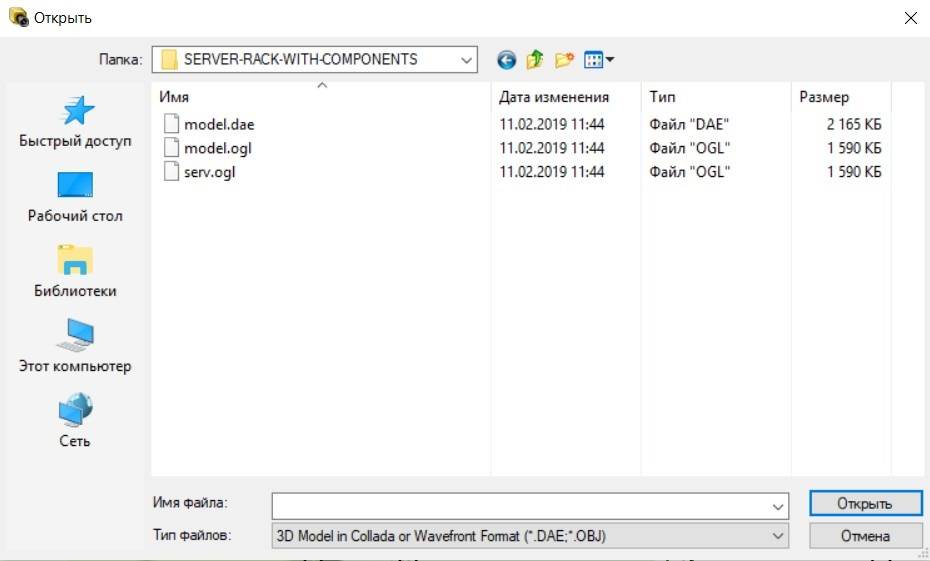
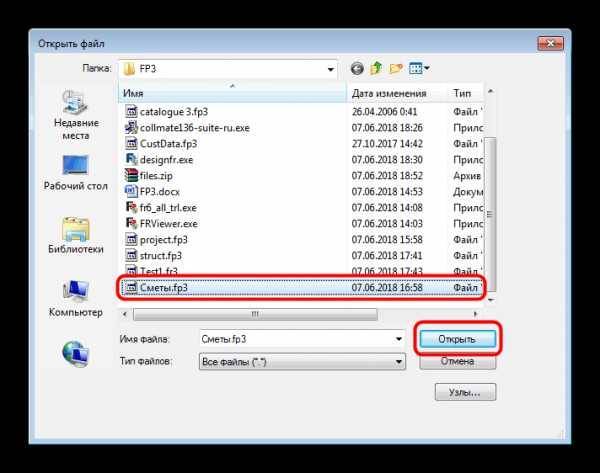
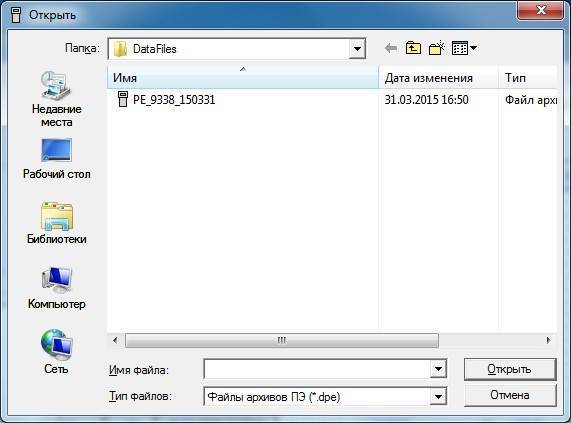
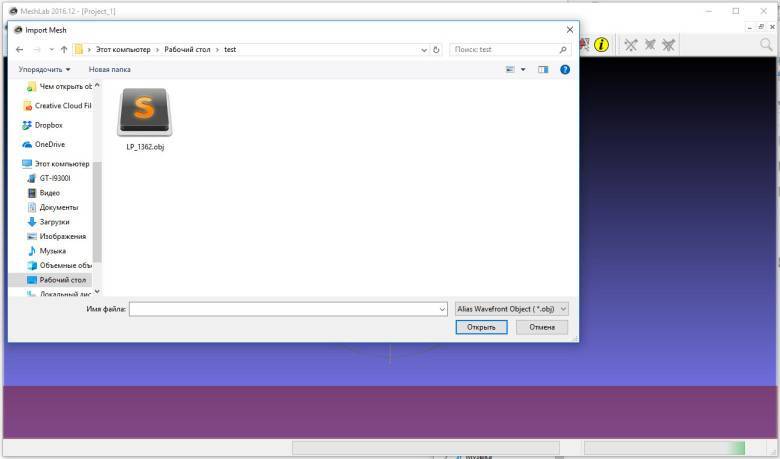
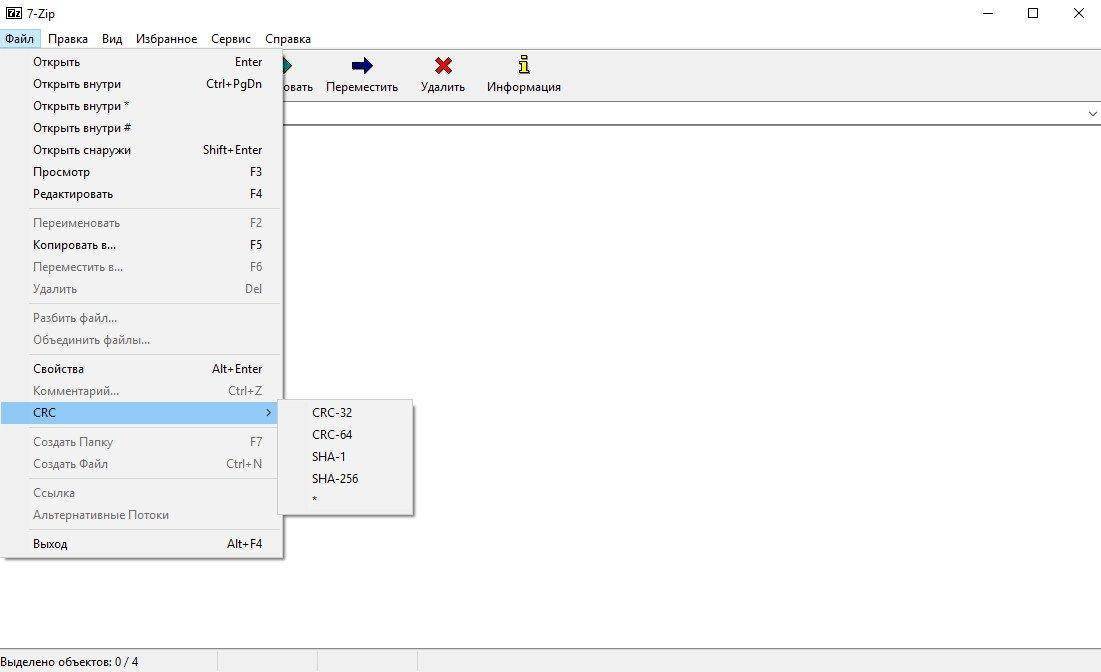
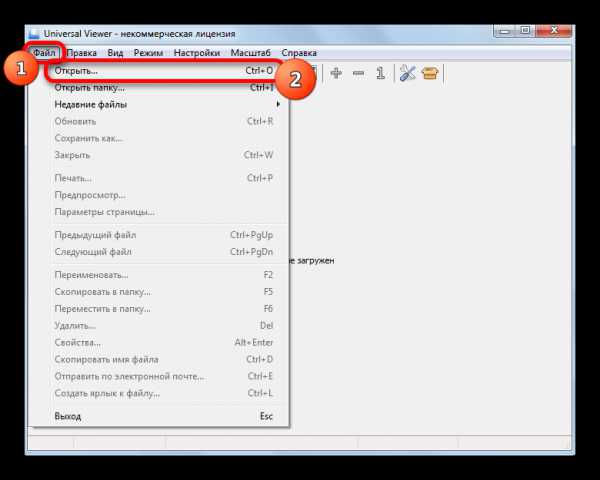
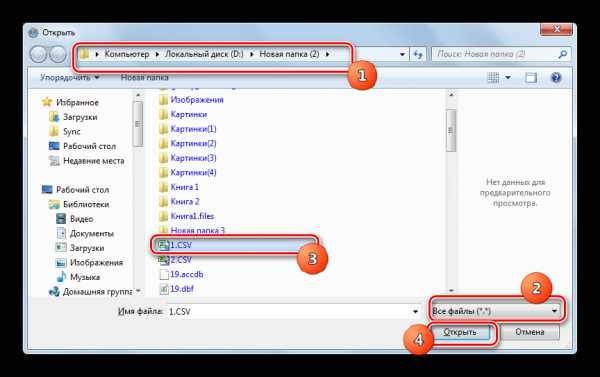
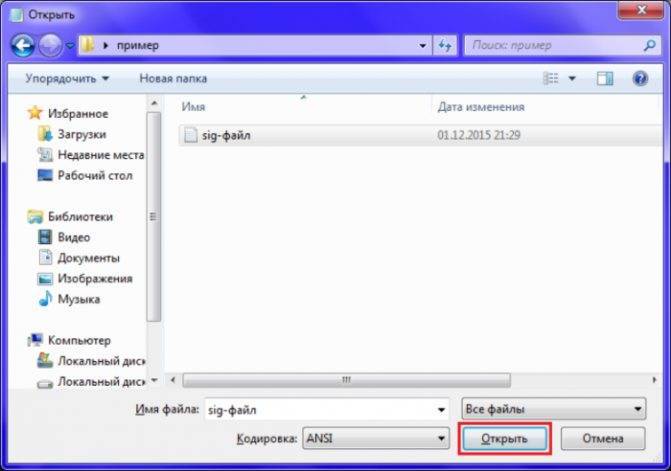
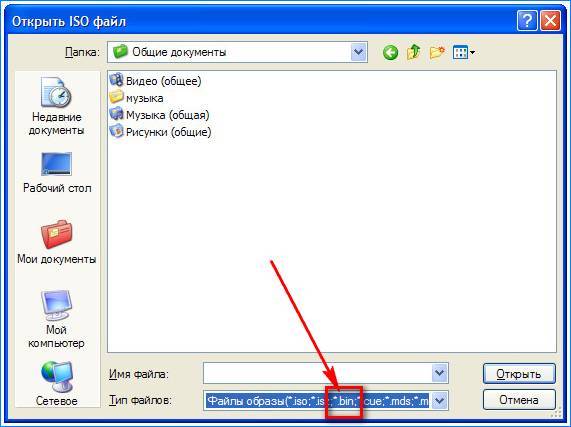
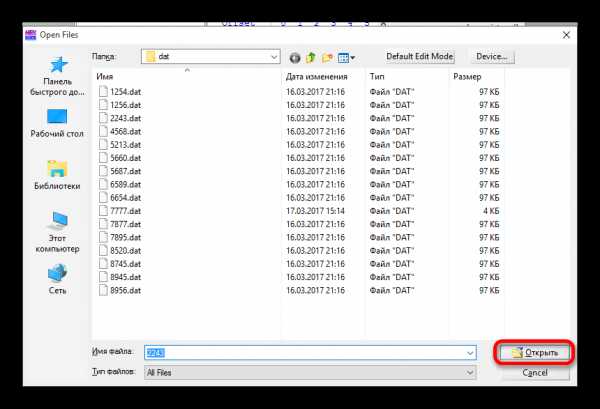
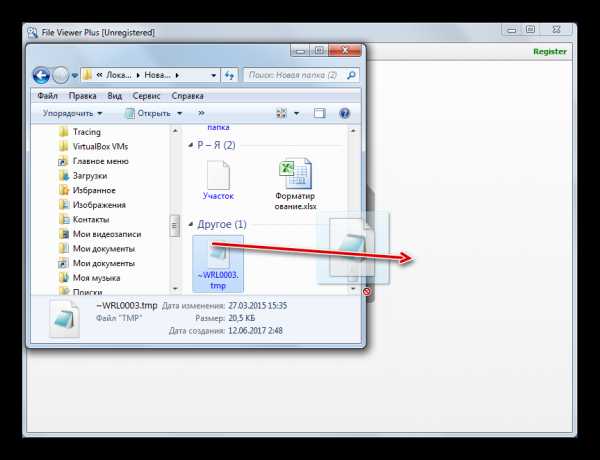
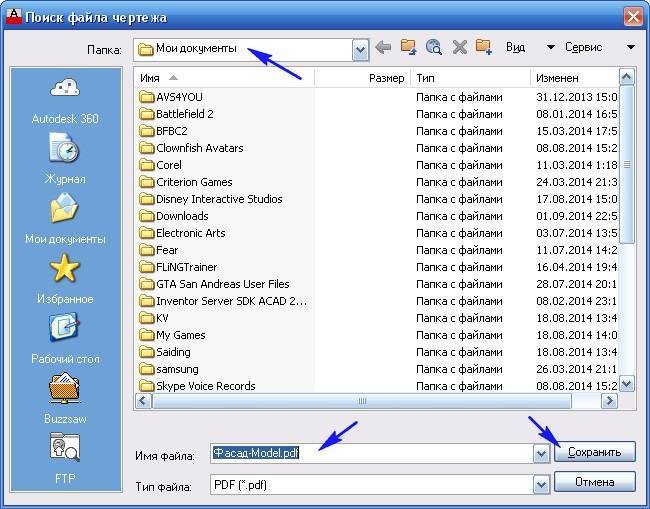
![Файл m4 - как открыть файл .m4? [шаг-за-шагом] | filesuffix.com](https://setemonic.ru/wp-content/uploads/3/7/1/371222d8460d2e1e9350f3adec3a0337.jpeg)
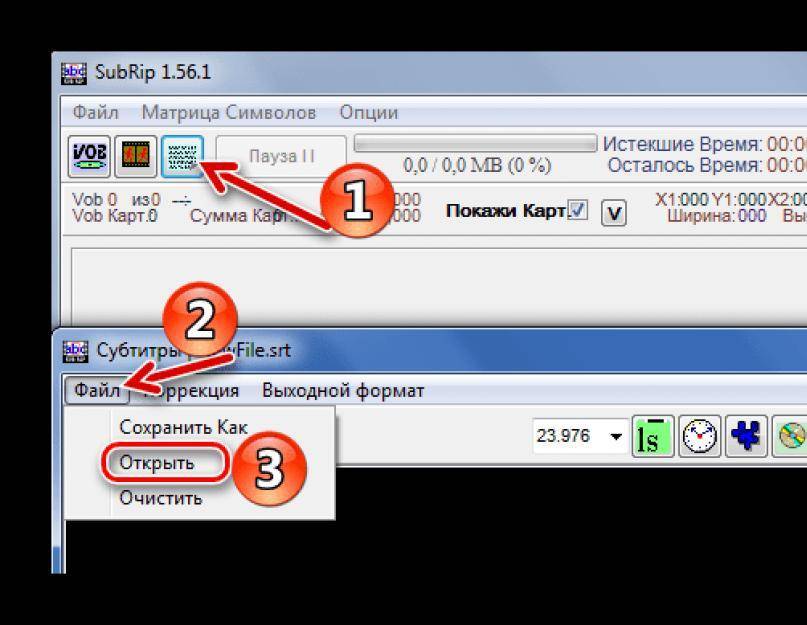
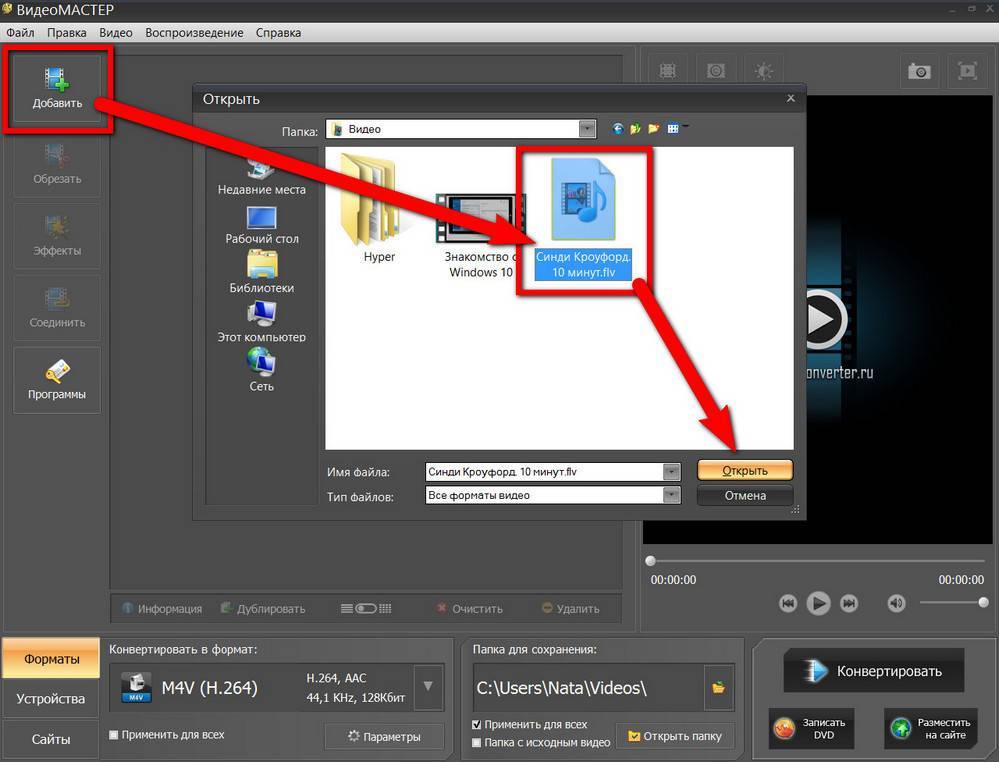
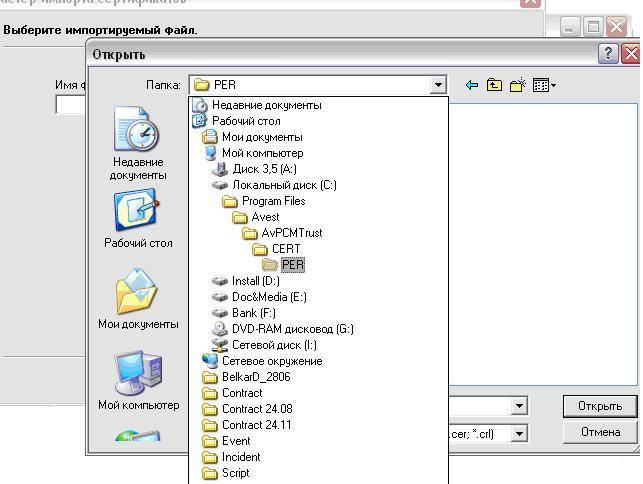
![[бесплатная загрузка и обзор] 8 лучших программ m4a player](https://setemonic.ru/wp-content/uploads/5/6/d/56db38c80d48a628e5d98b193c9944ff.jpeg)